Page 1
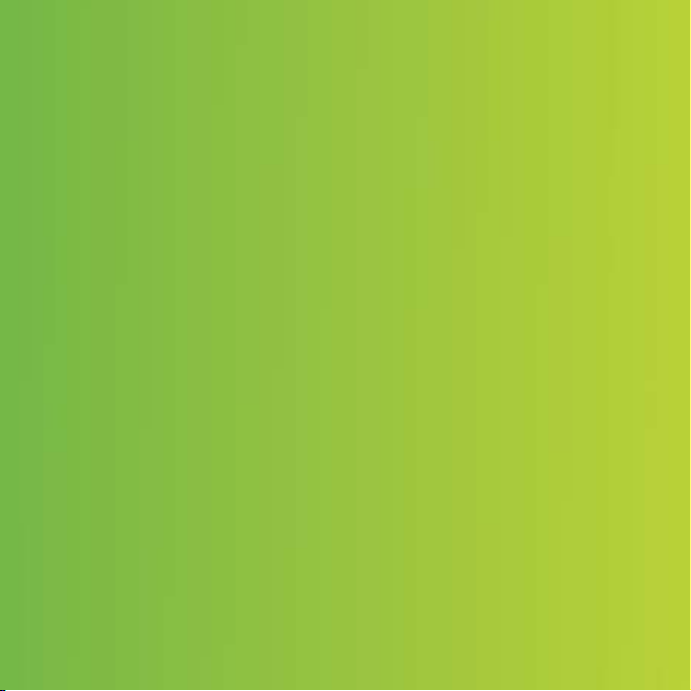
Поздравляем с приобретением телефона Sony Ericsson
K770i. Фотографируйте и делитесь впечатлениями
с друзьями и близкими. Дополнительное содержимое
можно загрузить по адресу www.sonyericsson.com/fun.
После регистрации по адресу
www.sonyericsson.com/myphone вы получите возможность
загрузки новых приложений, бесплатного хранения
своих данных в сети Интернет и другие интересные
предложения.
Поддержка изделия – по адресу
www.sonyericsson.com/support.
This is the Internet version of the User's guide. © Print only for private use.
Page 2

Аксессуары – дополнительные
возможности телефона
Автомобильное устройство
громкой связи Bluetooth™
HCB-100E
Простота и качество плюс
продолжительная работа без
подзарядки
Минигарнитура Bluetooth™
HBH-PV705
Компактная и универсальная
минигарнитура Bluetooth™
Чехол для фототелефона
IPK-100
Надежность и удобство работы
с телефоном плюс тренога,
поясной зажим и компактный чехол
Эти аксессуары продаются отдельно от телефона,
некоторые из них поставляются не во все страны. Полный список
аксессуаров представлен по адресу www.sonyericsson.com/accessories.
This is the Internet version of the User's guide. © Print only for private use.
Page 3
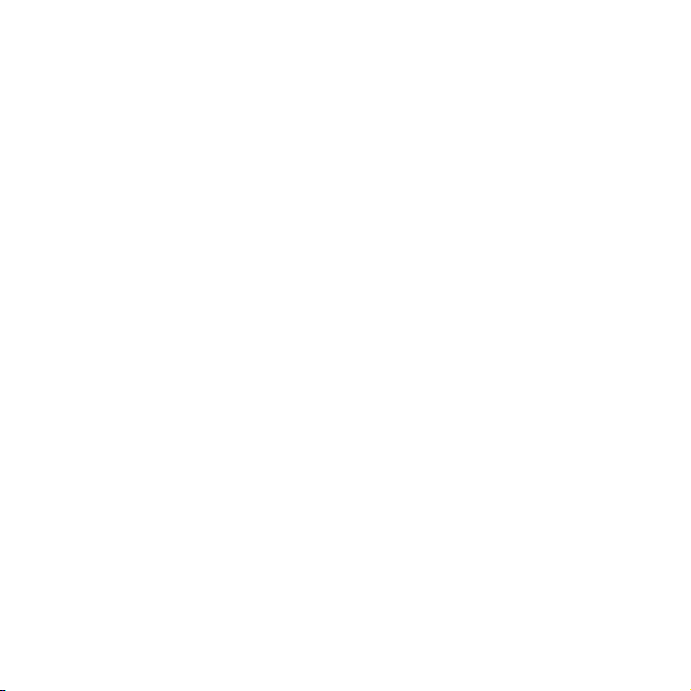
Содержание
Начало работы ................. 6
Сборка ............................................ 6
Включение телефона .................... 7
Посылка и прием вызовов ............ 8
Функция справки в телефоне ....... 8
Зарядка аккумулятора .................. 9
Основные элементы телефона .... 10
Обзор системы меню .................. 12
Функции клавиш .......................... 14
Быстрый доступ ........................... 16
Меню событий ............................. 16
Диспетчер файлов ...................... 17
Язык телефона ............................ 19
Ввод текста .................................. 19
Телефонные вызовы .... 21
Посылка и прием вызовов .......... 21
Вызов службы экстренной
помощи ........................................ 22
Видеовызов ................................. 23
Контакты ...................................... 23
Синхронизация контактов .......... 26
Группы .......................................... 26
This is the Internet version of the User's guide. © Print only for private use.
Список вызовов ........................... 27
Быстрый набор номера .............. 27
Голосовая почта .......................... 28
Переадресация вызовов ............ 31
Несколько вызовов
одновременно ............................. 31
Конференция ............................... 33
Мои номера ................................. 33
Выборочный прием вызовов ...... 34
Запрет вызовов ........................... 34
Разрешенные номера ................. 35
Длительность и стоимость
вызовов ........................................ 35
Визитные карточки ...................... 36
Сообщения ..................... 36
Текстовые сообщения ................ 36
Мультимедийные сообщения .... 38
Шаблоны ...................................... 41
Голосовые сообщения ................ 42
Электронная почта ...................... 42
Мои друзья .................................. 45
Информационные сообщения
оператора и базовой станции .... 47
1Содержание
Page 4
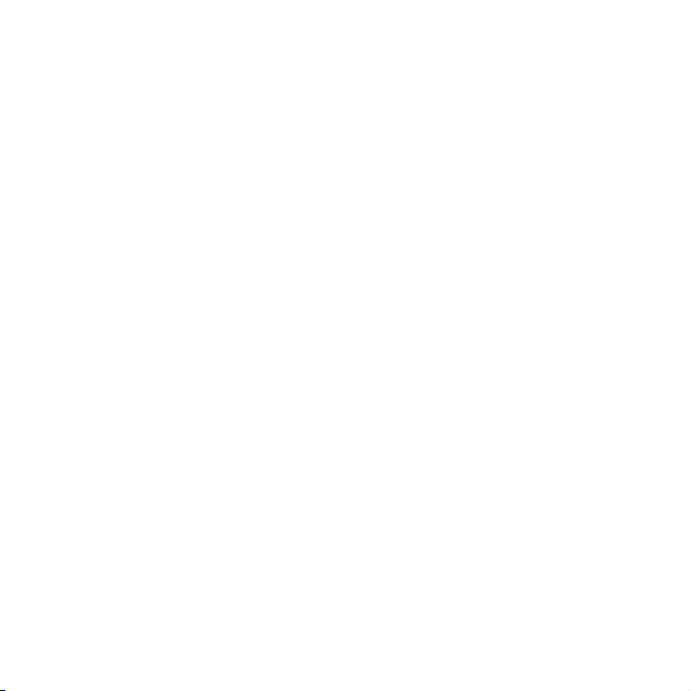
Работа
с изображениями ............. 48
Фото- и видеокамера .................. 48
Передача фотографий ............... 50
Фотографии и видеоклипы ......... 52
Приложения PhotoDJ™
и VideoDJ™ .................................. 53
Темы экрана ................................ 53
Развлечения ...................... 54
Стереогарнитура ......................... 54
Музыкальный проигрыватель
и видеопроигрыватель ............... 54
TrackID™ ...................................... 58
Радио ........................................... 59
PlayNow™ .................................... 60
MusicDJ™ .................................... 61
Игры ............................................. 63
Приложения ................................. 64
Интернет и связь с другими
устройствами .................... 65
Параметры ................................... 65
Интернет ...................................... 65
Новости RSS ................................ 68
Синхронизация ............................ 68
Функция беспроводной связи
Bluetooth™ ................................... 69
Служба обновления .................... 74
Дополнительные
функции ............................ 75
Будильники .................................. 75
Календарь .................................... 76
Задания ........................................ 78
Заметки ........................................ 79
Таймер, секундомер
и калькулятор ............................. 80
Памятка кодов ............................. 80
Профили ...................................... 81
Время и дата ............................... 82
Блокировки .................................. 82
Номер IMEI .................................. 84
Устранение неполадок ... 85
Часто задаваемые вопросы ....... 85
Сообщения об ошибках .............. 87
Важная информация ....... 89
Рекомендации по эффективной
и безопасной эксплуатации ........ 91
Ограниченная гарантия .............. 98
FCC Statement ........................... 101
Declaration of Conformity
for K770i ..................................... 101
Алфавитный
указатель ........................ 102
2 Содержание
This is the Internet version of the User's guide. © Print only for private use.
Page 5
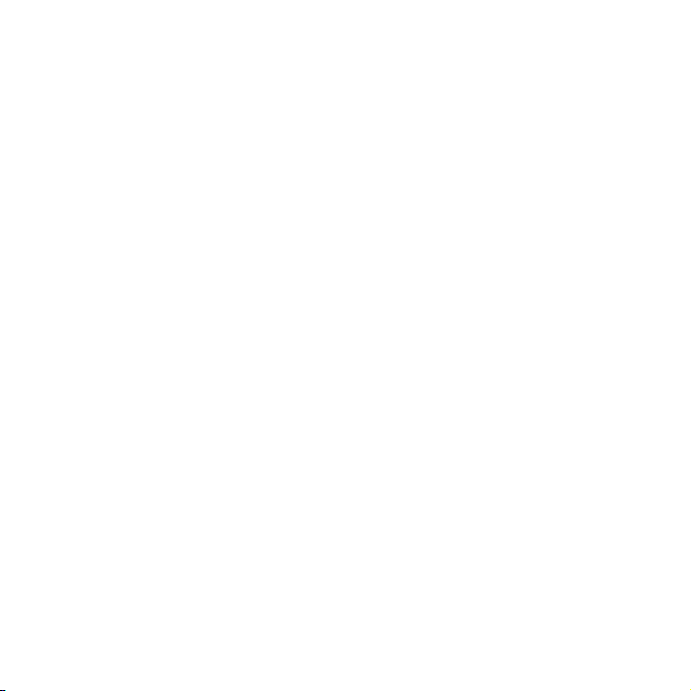
Sony Ericsson K770i
UMTS 2100 GSM 900/1800/1900
Данное руководство опубликовано компанией
Sony Ericsson Mobile Communications AB или
местным филиалом компании без каких-либо
обязательств. Компания Sony Ericsson Mobile
Communications AB или местный филиал
компании оставляет за собой право без
дополнительного уведомления вносить
в данное руководство изменения, связанные
с совершенствованием оборудования
и программного обеспечения, а также
при обнаружении неточностей и опечаток.
Все эти изменения будут внесены в новую
редакцию руководства.
С сохранением всех прав.
©Sony Ericsson Mobile Communications AB,
2007
Номер публикации: 1202-7377.1
Внимание!
Некоторые из услуг, рассматриваемых в данном
руководстве, предоставляются не всеми сетями.
Это также относится и к международному
номеру вызова службы экстренной помощи
системы GSM (112).
Дополнительную информацию об
использовании конкретных услуг можно
получить у поставщика услуг или оператора
сотовой сети.
Перед началом работы с мобильным телефоном
прочитайте указания, приведенные в разделах
Рекомендации по эффективной и безопасной
эксплуатации и Ограниченная гарантия.
Данный мобильный телефон позволяет
загружать, хранить и пересылать
дополнительное содержимое, например,
мелодии сигнала вызова. Использование
такого содержимого может быть ограничено
или запрещено в силу законных прав третьих
сторон, включая (но не ограничиваясь этим)
ограничения, налагаемые действующим
законодательством по защите авторских прав.
Ответственность за использование
дополнительного содержимого, загружаемого
в телефон, а также пересылаемого из телефона,
целиком возлагается на владельца телефона
(но не на компанию Sony Ericsson). Перед
использованием какого-либо дополнительного
содержимого необходимо убедиться в наличии
надлежащих лицензий либо иных разрешений.
Компания Sony Ericsson не гарантирует
точности, целостности или качества никакого
дополнительного содержимого и другого
содержимого сторонних изготовителей.
Компания Sony Ericsson ни при каких
обстоятельствах не несет никакой
ответственности за неправильное использование
дополнительного содержимого и другого
содержимого сторонних изготовителей.
Bluetooth является торговой маркой или
зарегистрированной торговой маркой
корпорации Bluetooth SIG.
Логотип с шариком, PlayNow, TrackID, MusicDJ,
PhotoDJ и VideoDJ являются торговыми марками
или зарегистрированными торговыми марками
корпорации Sony Ericsson Mobile
Communications AB.
This is the Internet version of the User's guide. © Print only for private use.
3
Page 6
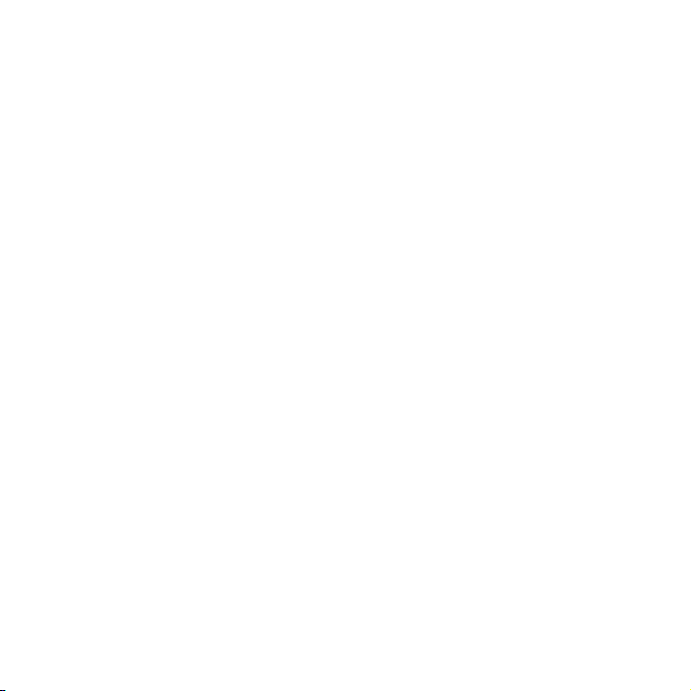
Sony, Cyber-shot, Memory Stick Micro и M2
являются торговыми марками корпорации Sony.
Ericsson является торговой маркой или
зарегистрированной торговой маркой
корпорации Telefonaktiebolaget LM Ericsson.
Adobe и Photoshop являются торговыми
марками или зарегистрированными торговыми
марками корпорации Adobe Systems в США
и/или других странах.
В TrackID используется программное
обеспечение Gracenote Mobile MusicID™.
Gracenote и Gracenote Mobile MusicID являются
торговыми марками или зарегистрированными
торговыми марками корпорации Gracenote.
Microsoft, Windows, PowerPoint, Outlook и Vista
являются зарегистрированными торговыми
марками или торговыми марками корпорации
Microsoft в США и/или других странах.
Метод ввода текста T9™ является торговой
маркой или зарегистрированной торговой
маркой компании Tegic Communications.
Метод ввода текста Т9™ защищен следующими
патентами: патенты США №№ 5818437,
5953541, 5187480, 5945928 и 6011554;
патент Канады № 1331057; патент
Великобритании № 2238414B; стандартный
патент Гонконга № HK0940329; патент
республики Сингапур № 51383; патент
Евросоюза № 0 842 463 (96927260.8) DE/DK,
FI, FR, IT, NL, PT, ES, SE, GB; на прочие патенты
поданы заявки в различных странах мира.
Java и все торговые марки и логотипы,
содержащие слово Java, являются торговыми
марками или зарегистрированными торговыми
марками корпорации Sun Microsystems в США
и других странах.
Лицензионное соглашение конечного
пользователя на продукт Sun™ Java™ J2ME™.
Ограничения. Программное обеспечение
является конфиденциальной и охраняемой
законом об авторском праве информацией
корпорации Sun, поэтому право собственности
на все копии программного обеспечения
принадлежит корпорации Sun и/или держателям
ее лицензий. Пользователь не имеет права
модифицировать, декомпилировать,
дизассемблировать, расшифровывать,
извлекать содержимое или иным образом
вскрывать программный код Программного
обеспечения. Запрещается сдавать в аренду,
передавать другим лицам и выдавать
сублицензии на Программное обеспечение
как целиком, так и частично.
Ограничение экспорта. Программное
обеспечение, включая технические данные,
подпадает под действие экспортного
законодательства США, включая Закон
комиссии по экспорту США и связанные с ним
нормативные документы, а также под действие
импортно-экспортных законодательных актов
в других странах. Пользователь обязуется
строго соблюдать все такие законодательные
акты и подтверждает, что он несет
ответственность за получение лицензий на
экспорт, реэкспорт и импорт Программного
обеспечения. Запрещается загрузка или иные
способы экспорта и реэкспорта (i) на Кубу,
в Ирак, Иран, Северную Корею, Ливию, Судан,
Сирию, всем гражданам и резидентам этих
стран (список стран может периодически
пересматриваться), а также в любые страны,
в отношении которых имеются ограничения
на экспорт из США; (ii) всем субъектам,
включенным в Черные списки Министерства
финансов США и Министерства торговли США.
4
This is the Internet version of the User's guide. © Print only for private use.
Page 7
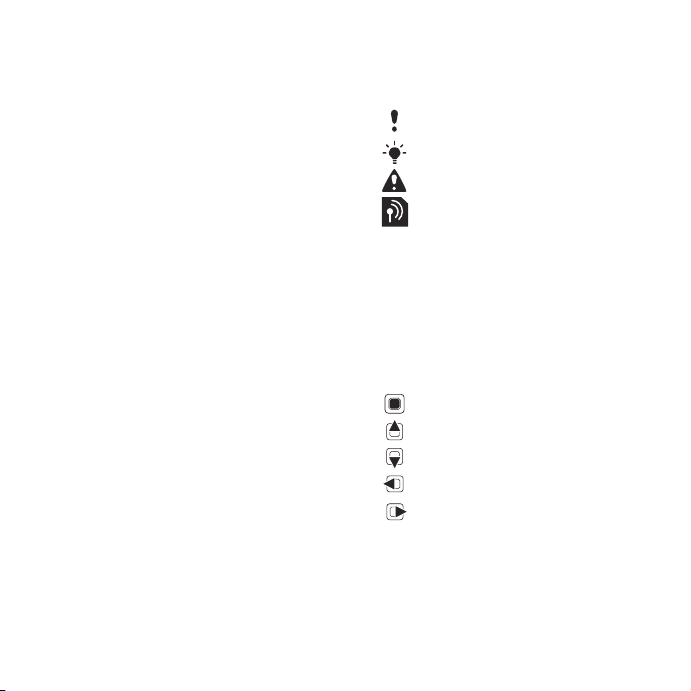
Ограниченные права. Использование,
копирование и раскрытие правительственными
организациями США подпадает под
ограничения, изложенные в статьях
“Права в области технической информации
и программного обеспечения” в документах
DFARS 252.227-7013(c) (1) (ii) и FAR 52.227-19(c)
(2) (в зависимости от того, что применимо).
Другие упомянутые здесь изделия и названия
компаний могут быть торговыми марками
соответствующих владельцев.
Любые права, не переданные явно настоящим
документом, сохраняются.
Все иллюстрации приведены в качестве
примера и могут несколько отличаться
от реального телефона.
Обозначения
В данном руководстве используются
указанные ниже обозначения.
Примечание.
Совет.
Предупреждение.
Услуга или функция зависит
от сотовой сети или от
абонентской подписки.
Дополнительную информацию
можно получить у оператора
сотовой сети.
> С помощью клавиши выбора
или джойстика выделите в
списке и выберите. См. раздел
“Функции клавиш” на стр. 14.
Нажмите джойстик по центру
Нажмите джойстик вверх.
Нажмите джойстик вниз.
Нажмите джойстик влево.
Нажмите джойстик вправо.
.
This is the Internet version of the User's guide. © Print only for private use.
5
Page 8
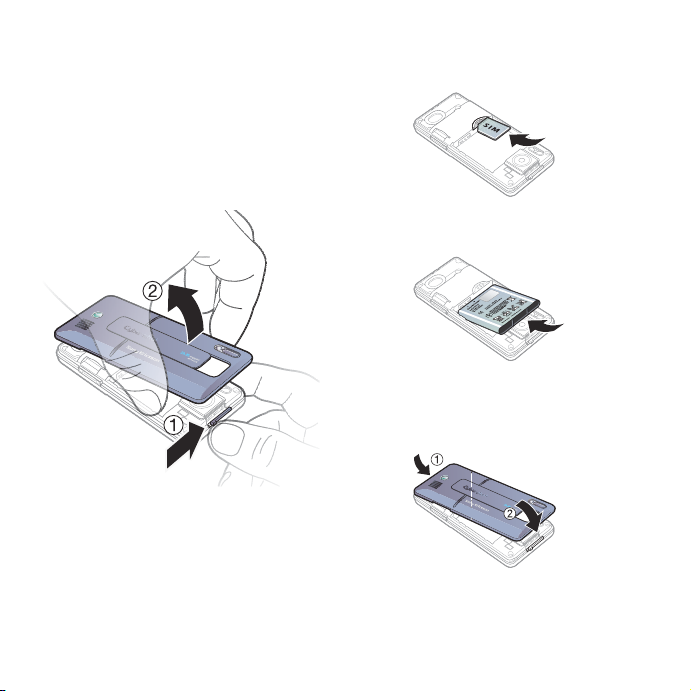
Начало работы
Сборка
Перед включением телефона
необходимо установить в телефон
SIM-карту и аккумулятор.
Для установки SIM-карты
и аккумулятора
1 Сдвинув в сторону и удерживая
фиксатор, снимите панель
аккумуляторного отсека.
2 Вставьте SIM-карту в держатель
(контактами вниз).
3 Вставьте аккумулятор в телефон
(этикеткой вверх, контакты
аккумулятора обращены к контактам
в телефоне).
4 Установи те на место панель
аккумуляторного отсека.
6 Начало работы
This is the Internet version of the User's guide. © Print only for private use.
Page 9
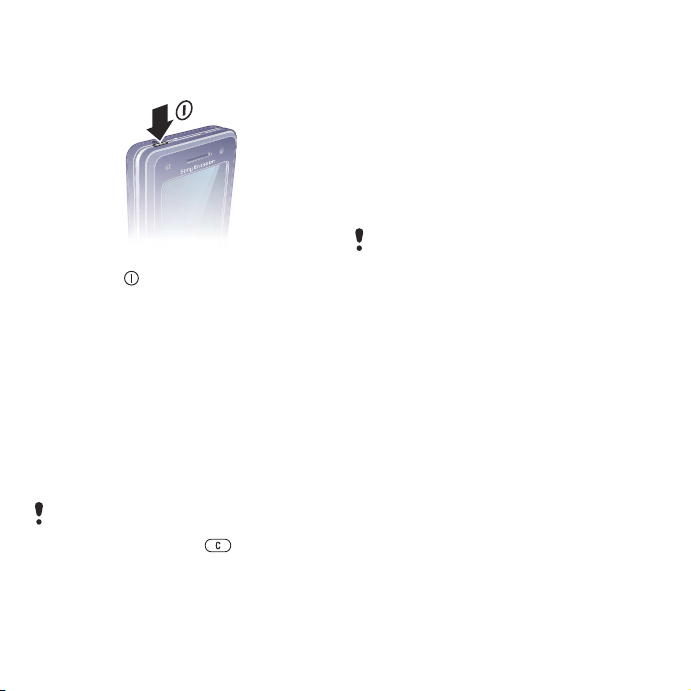
Включение телефона
Для включения телефона
1 Нажмите и удерживайте нажатой
клавишу .
2 Выберите режим работы:
• Реж. "Обычн." – включены все
функции;
• Flight mode – отключены
радиопередатчики FM и сотовой
связи, а также Bluetooth™.
3 Введите PIN-код для SIM-карты,
если требуется.
4 Выберите язык.
5 Выберите Да для запуска мастера
настройки.
Если при вводе PIN-кода допущена
ошибка, удалите неверные цифры
с помощью клавиши .
SIM-карта
SIM-карта (модуль идентификации
абонента), предоставляемая
оператором сотовой сети
, содержит
информацию об абонентской
подписке. Перед установкой
и извлечением SIM-карты
обязательно выключите телефон
и отсоедините от него зарядное
устройство.
Скопируйте контакты на SIM-карту
перед ее извлечением из другого
телефона. См. раздел “Для
копирования имен и номеров
на SIM-карту” на стр. 24.
PIN-код
PIN-код (персональный
идентификационный номер)
предоставляется оператором
сотовой сети и требуется для
активизации услуг в телефоне.
При вводе PIN-кода цифры
отображаются на экране
звездочками, за исключением
случая, когда PIN-код начинается
с
тех же цифр, что и номер службы
экстренной помощи (например, 112).
Это позволяет ввести и вызвать
номер службы экстренной помощи
без ввода PIN-кода.
This is the Internet version of the User's guide. © Print only for private use.
7Начало работы
Page 10
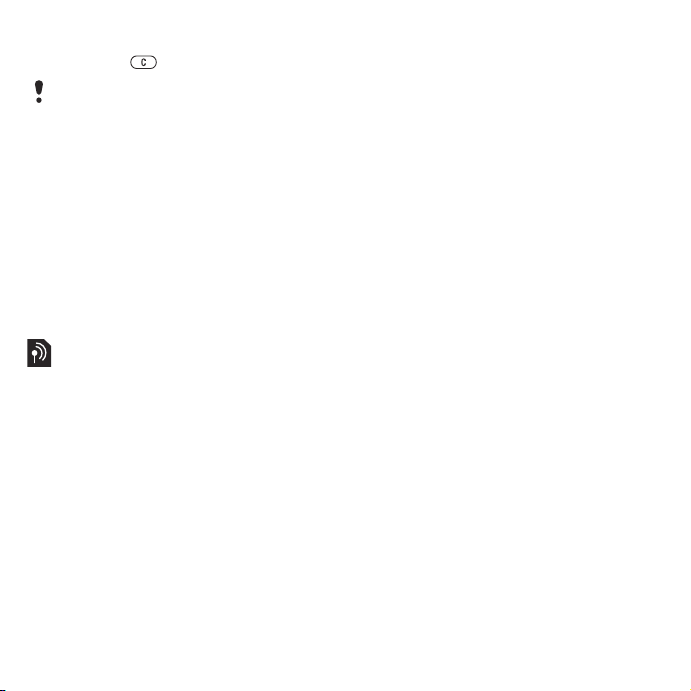
Для удаления цифр с экрана
• Нажмите .
При вводе неверного PIN-кода три
раза подряд на экране появляется
сообщение
Для разблокирования SIM-карты
используется PUK-код (персональный
деблокировочный ключ). См. раздел
“Блокировка SIM-карты” на стр. 82.
Режим “Flight mode”
В режиме
радиопередатчики FM и сотовой
связи, а также Bluetooth отключены,
чтобы не создавать помех
чувствительному оборудованию.
Приветствие
Приветствие отображается на
экране при включении телефона.
См. раздел “Использование
изображений” на стр. 52
Режим ожидания
После включения телефона и ввода
PIN на экране отображается
название оператора сотовой сети.
Такое состояние телефона
называется режимом ожидания.
PIN заблокирован.
Flight mode
.
Посылка и прием вызовов
Телефон должен быть включен
и должен находиться зоне
обслуживания сотовой сети.
Для посылки вызова
1 В режиме ожидания введите
телефонный номер (включая
код страны и код города,
если требуется).
2 Выберите Вызвать.
Для ответа на вызов
• Выберите Ответ.
Для отклонения вызова
• Выберите Занято.
Функция справки в телефоне
Справочная информация доступна
в телефоне в любое время.
Для запуска мастера настройки
1 В режиме ожидания выберите Меню
> Параметры > вкладка Общие >
Мастер настройки.
2 Выберите функцию.
См. раздел “Функции клавиш”
на стр. 14.
8 Начало работы
This is the Internet version of the User's guide. © Print only for private use.
Page 11
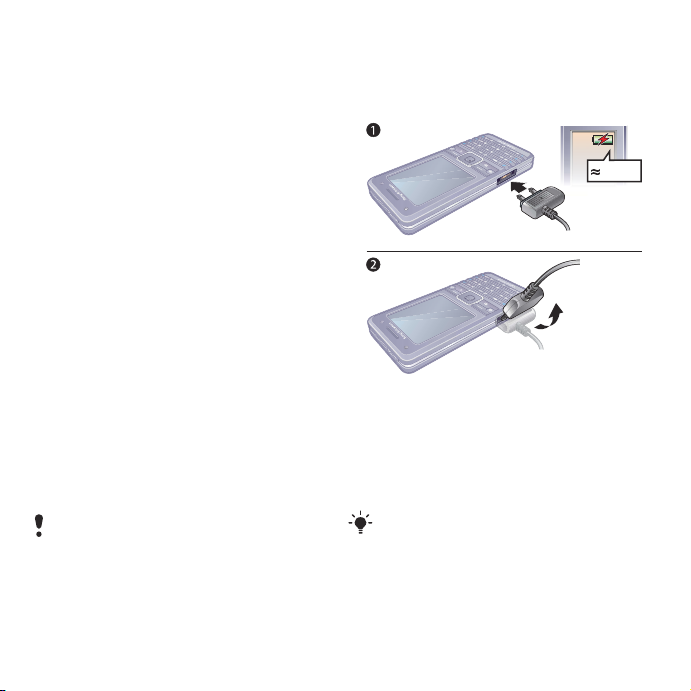
Для просмотра информации
о функциях
• Выделите функцию и выберите
Информ. (если это меню доступно).
В некоторых случаях функция
Информ. отображается в меню
Функции.
Для просмотра
демонстрационного клипа
• В режиме ожидания выберите Меню
> Развлечения > Демонстрация.
Загрузка параметров
В телефоне предусмотрена
возможность загрузки параметров,
которые необходимы для работы
функций, связанных
к сети Интернет, например,
для передачи мультимедийных
сообщений и электронной почты.
Для загрузки параметров
• В режиме ожидания выберите Меню
> Параметры > вкладка Общие >
Мастер настройки > Загруз.
параметров.
Дополнительную информацию можно
получить у поставщика услуг
или оператора сотовой сети.
с подключением
Зарядка аккумулятора
В новом телефоне аккумулятор
заряжен не полностью.
Для зарядки аккумулятора
2,5 ч
1 Подсоедините зарядное устройство
к телефону. Для полной зарядки
аккумулятора требуется примерно
2,5 часа. Нажмите любую клавишу
для включения экрана.
2 Отсоедините зарядное устройство,
отогнув штекер вверх.
Во время зарядки телефон можно
использовать. Аккумулятор можно
заряжать в любое время и в течение
любого времени (как больше, так
и меньше 2,5 часов). Прерывание
зарядки не приводит к повреждению
аккумулятора.
This is the Internet version of the User's guide. © Print only for private use.
9Начало работы
Page 12

Основные элементы телефона
1 Клавиша включения
и выключения
2 Экран
3 Джойстик, управление
музыкальным проигрывателем
4 Клавиша выбора
5 Клавиша “Интернет”
6 Клавиша “Назад”
7 Блокировка клавиатуры
8 Клавиши регулировки
громкости и цифрового
масштабирования
9 Клавиша выбора
10 Клавиша меню событий
11 Клавиша очистки
12 Клавиша управления камерой
13 Клавиша отключения звука
1
2
3
4
5
6
7
8
9
10
11
12
13
10 Начало работы
This is the Internet version of the User's guide. © Print only for private use.
Page 13

Источник света
14
15 Основная камера
16 Активная крышка объектива
камеры
17 Фиксатор панели
аккумуляторного отсека
18 Разъем для подключения
зарядного устройства,
минигарнитуры и кабеля USB
19 Динамик
17
14
15
16
18
19
This is the Internet version of the User's guide. © Print only for private use.
11Начало работы
Page 14
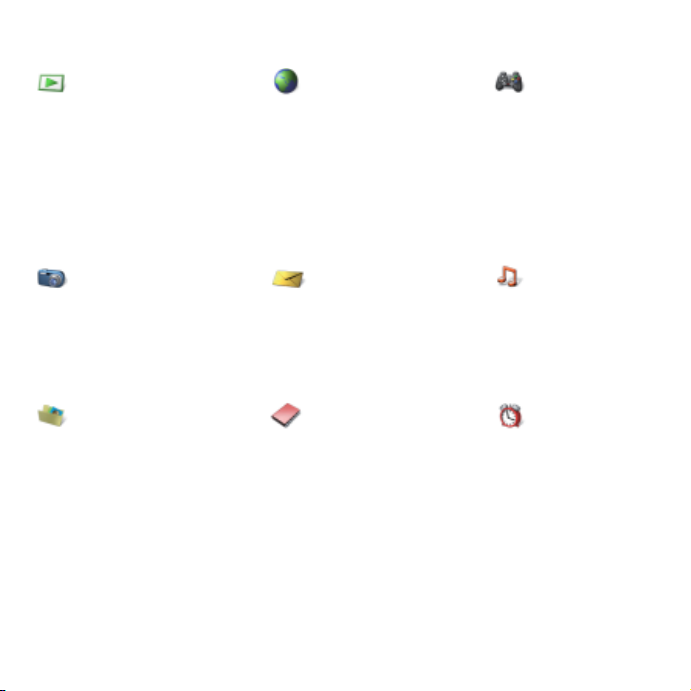
Обзор системы меню
PlayNow™* Интернет* Развлечения
Интерактивн.услуги*
Радио
Игры
TrackID™
Видеопроигр.
VideoDJ™
PhotoDJ™
MusicDJ™
Дист. управление
Запись звука
Демонстрация
Cyber-shot™ Сообщения Проигрыватель
Нов.
Входящие
Эл. почта
Новости RSS
Черновики
Исходящие
Диспетчер файлов** Контакты
Альбом камеры
Звуки
Изображения
Видео
Темы
Web-страницы
Игры
Приложения
Прочее
Новый контакт
сообщение
Переданные
Сохраненные
Мои друзья*
Прослуш. почту
Шаблоны
Параметры
Текущий
Исполнители
Дорожки
Списки воспр.
Будильники
12 Начало работы
This is the Internet version of the User's guide. © Print only for private use.
Page 15
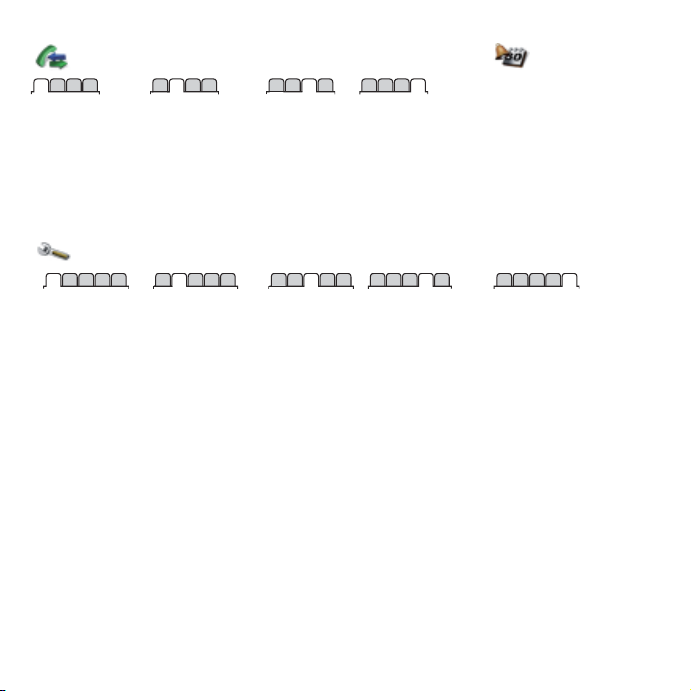
Вызовы** Органайзер
Приложения
Все Принятые Исходящие Непринятые
Видеовызов
Календарь
Задания
Заметки
Синхронизация
Таймер
Секундомер
Фонарь
Калькулятор
Памятка кодов
Параметры**
Общие
Профили
Время и дата
Язык
Услуга обновления
Управл. голосом
Новые события
Ссылки
Flight mode
Защита
Мастер настройки
Состояние тлф
Общий сброс
* Некоторые меню зависят от оператора, сотовой сети и абонентской подписки.
** Для перемещения между вкладками в подменю служит джойстик. Подробнее см. раздел Функции клавиш
на стр. 14.
Звуки и сигналы
Громкость звонка
Сигнал вызова
Без звука
Нарастающий
Вибровызов
Сигнал о сообщ.
Звук клавиш
Дисплей
Фоновый
рисунок
Темы
Приветствие
Заставка
Размер часов
Яркость
Изм. назв.
линий*
Вызовы
Быстрый набор
Переадресация
На линию 2*
Управл. вызовами
Время и стоимость*
Показ./скр. номер
Аудиоустройство
Связь
Bluetooth
USB
Синхронизация
Управл. устр-вом
Сотовые сети
Передача данных
Парам. Интернет
Парам.поток.воспр.
Аксессуары
This is the Internet version of the User's guide. © Print only for private use.
13Начало работы
Page 16
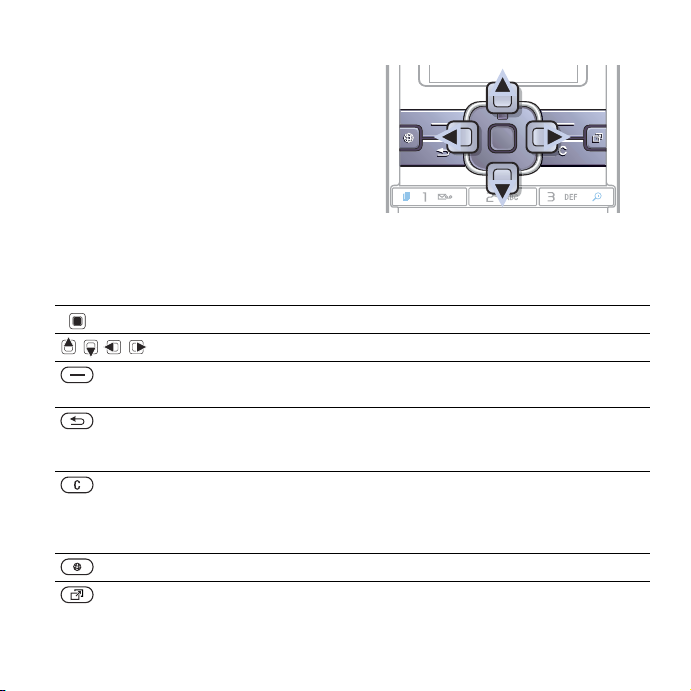
Функции клавиш
Главное меню отображается в виде
значков. Некоторые подменю
содержат вкладки.
Для перемещения по меню
1 В режиме ожидания выберите Меню.
2 Для перемещения по системе меню
используйте джойстик.
Для перехода между вкладками
• Для перехода между вкладками
нажимайте джойстик влево и вправо.
Клавиша
Переход в главное меню или выбор.
Перемещение по меню и вкладкам.
Выбор функции, название которой отображается на экране
над клавишами.
Возврат на один уровень в системе меню.
Возврат в режим ожидания или завершение функции –
удерживайте клавишу нажатой.
Уда л е н ие объектов, например, изображений, аудиоклипов
и контактов.
Для отключения микрофона во время разговора – удерживайте
клавишу нажатой.
Запуск браузера.
Вызов меню событий.
14 Начало работы
This is the Internet version of the User's guide. © Print only for private use.
Page 17
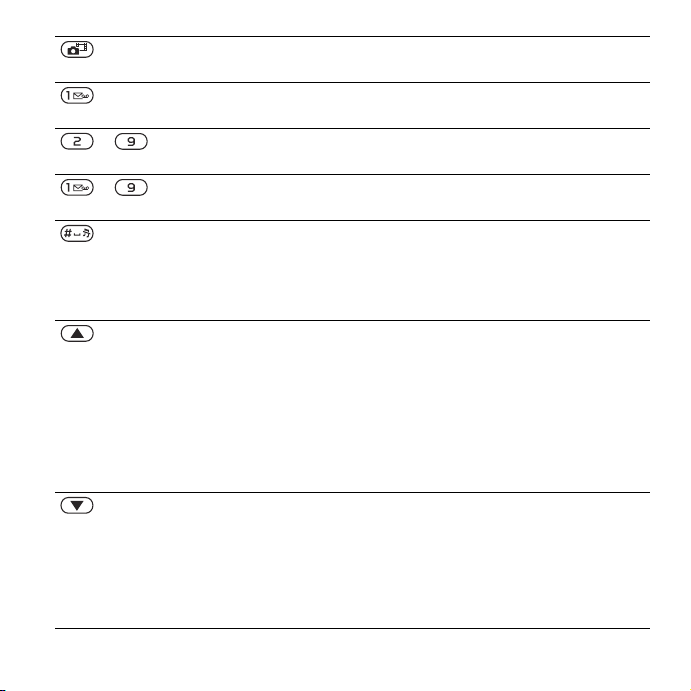
Съемка фотографии или запись видеоклипа – удерживайте
клавишу нажатой.
Вызов голосовой почты – удерживайте клавишу нажатой (если
сохранен номер).
– Поиск контакта, начинающегося с определенной буквы –
– Быстрый набор номера – нажмите цифровую клавишу, затем
удерживайте нажатой соответствующую цифровую клавишу.
Вызов...
Отключение звукового сигнала вызова – нажмите при
поступлении вызова.
Установка беззвучного режима работы – удерживайте клавишу
нажатой. Сигнал будильника подается также и в том случае,
когда в телефоне установлен беззвучный режим работы.
Отображение информации о состоянии (в режиме ожидания).
Увеличение громкости во время разговора и при прослушивании
музыкального проигрывателя.
Возврат к предыдущей дорожке в музыкальном проигрывателе –
удерживайте клавишу нажатой.
Уменьшение изображения при работе с камерой и просмотре
изображений.
Отклонение вызова – нажмите дважды.
Управление голосом. См. раздел “Управление голосом” на стр. 28.
Уменьшение громкости во время разговора и при прослушивании
музыкального проигрывателя.
Переход к следующей дорожке в музыкальном проигрывателе –
удерживайте нажатой клавишу
Увеличение изображения при работе с камерой и просмотре
изображений.
Управление голосом. См. раздел “Управление
Проигрыватель.
голосом” на стр. 28.
This is the Internet version of the User's guide. © Print only for private use.
15Начало работы
Page 18
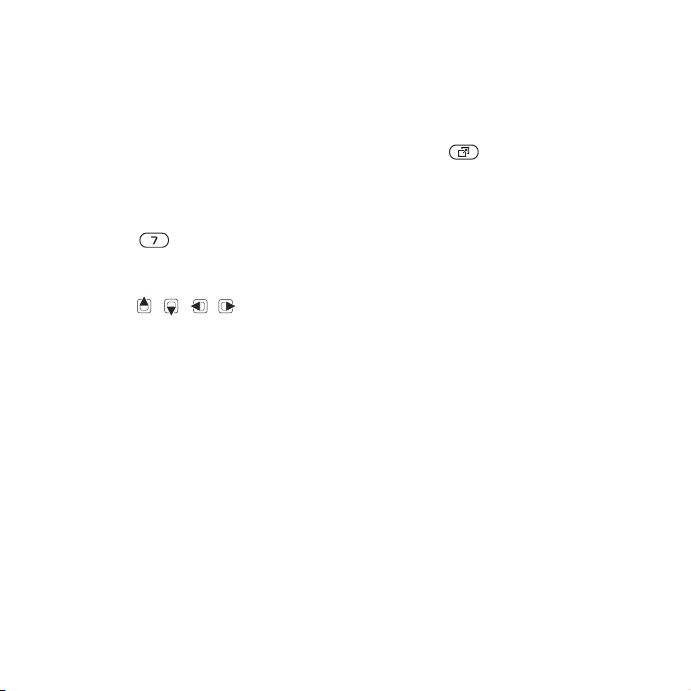
Быстрый доступ
Клавиши быстрого доступа
обеспечивают прямой доступ
к меню. Нумерация меню
начинается с левого верхнего
значка и продолжается слева
направо и далее сверху вниз.
Для быстрого перехода
к седьмому меню
• В режиме ожидания выберите Меню
и нажмите .
Использование команд
джойстика
• Джойстик ( , , , ) можно
использовать для быстрого вызова
функций в режиме ожидания.
Для изменения
джойстика
1 В режиме ожидания выберите Меню
> Параметры > вкладка Общие >
Ссылки.
2 Выделите функцию и выберите
Измен.
3 Выделите функцию меню
и выберите Ссылка.
команд
Меню событий
Меню событий обеспечивает
быстрый доступ к определенным
функциям.
Для вызова меню событий
• Нажмите .
Вкладки меню событий
• Нов. события – непринятые
вызовы и новые сообщения.
Эта информация может также
отображаться в виде
всплывающего текста.
• Выполняются – приложения,
выполняющиеся в фоновом
режиме.
• Мои ссылки – добавьте в этот
список часто используемые
функции, для их быстрого
• Интернет – закладки для страниц
Интернет.
Для отображения в виде
всплывающего текста
• В режиме ожидания выберите Меню
> Параметры > вкладка Общие >
Новые события > Всплывающие.
вызова.
16 Начало работы
This is the Internet version of the User's guide. © Print only for private use.
Page 19
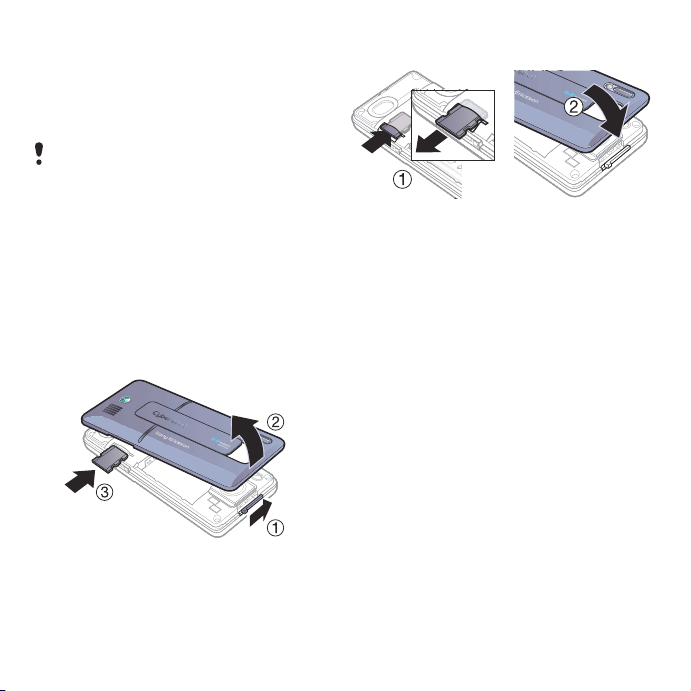
Диспетчер файлов
Приложение “Диспетчер файлов”
предназначено для работы
с файлам, сохраненными в памяти
телефона или на карте памяти.
Карта памяти продается отдельно
от телефона.
Memory Stick Micro™ (M2™)
В телефон можно установить карту
памяти Memory Stick Micro™ (M2™)
с целью увеличения объема памяти.
Такую карту можно также
использовать для сохранения
информации в других совместимых
устройствах.
Для установки карты памяти
1 Снимите панель аккумуляторного
отсека.
2 Вставьте карту памяти
позолоченными контактами вниз.
Для извлечения карты памяти
1 Нажмите на край карты памяти для
ее извлечения.
2 Установи те на место панель
аккумуляторного отсека.
Для доступа к меню карты
памяти
1 В режиме ожидания выберите Меню
> Диспетчер файлов > вкладка На
Memory Stick
2 Выберите Функции.
Работа с файлами
Файлы можно перемещать
и копировать между памятью
телефона, компьютером и картой
памяти. Файлы сохраняются
сначала на карте памяти, затем
в памяти телефона. Файлы
нераспознанных форматов
сохраняются в папке
.
Прочее.
This is the Internet version of the User's guide. © Print only for private use.
17Начало работы
Page 20
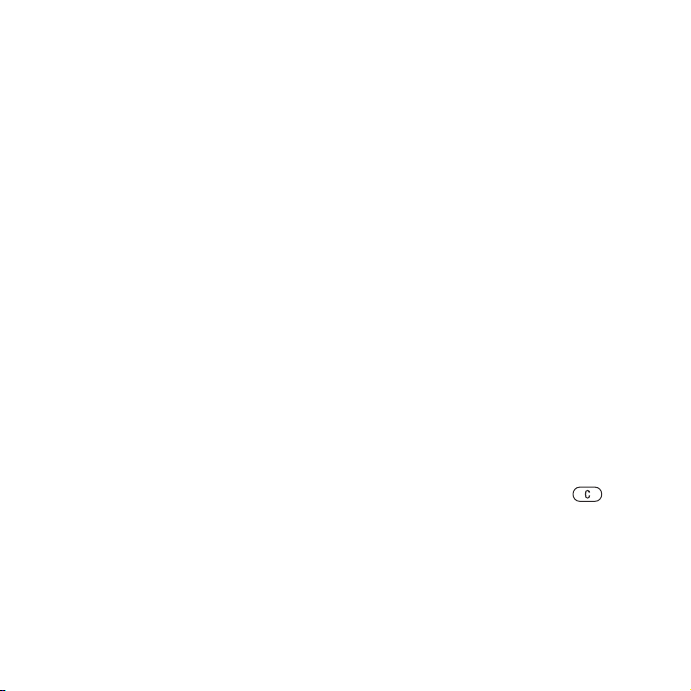
Возможно создание новых папок
для копирования или перемещения
файлов. Телефон позволяет
выбирать одновременно несколько
файлов или все файлы в папке
(кроме файлов в папках
Приложения).
и
Если память заполнена, удалите
часть данных, чтобы освободить
место.
Вкладки приложения “Диспетчер
файлов”
Диспетчер файлов содержит три
вкладки; предусмотрены специальные
значки,
которые указывают
местоположение файлов.
• Все файлы – все содержимое
памяти телефона и карты памяти.
• На Memory Stick – все
содержимое карты памяти.
• В телефон – все содержимое
памяти телефона.
Для просмотра информации
о файлах
1 В режиме ожидания выберите Меню
> Диспетчер файлов.
2 Выделите требуемую папку
и выберите
3 Выделите файл и выберите Функции
Информация.
>
Открыть.
Игры
Для перемещения файла
в диспетчере файлов
1 В режиме ожидания выберите Меню
Диспетчер файлов.
>
2 Выделите требуемую папку
и выберите Открыть.
3 Выделите файл и выберите Функции
> Файл > Переместить.
4 Выберите функцию.
Для выбора нескольких файлов
в папке
1 В режиме ожидания выберите Меню
> Диспетчер файлов.
2 Выделите требуемую папку
и выберите
3 Выберите Функции > Отмет. >
Отметить неск.
4 Выберите Отмет., чтобы отметить
файлы.
Для удаления файла
в диспетчере файлов
1 В режиме ожидания выберите Меню
> Диспетчер файлов.
2 Найдите файл и нажмите .
Открыть.
18 Начало работы
This is the Internet version of the User's guide. © Print only for private use.
Page 21
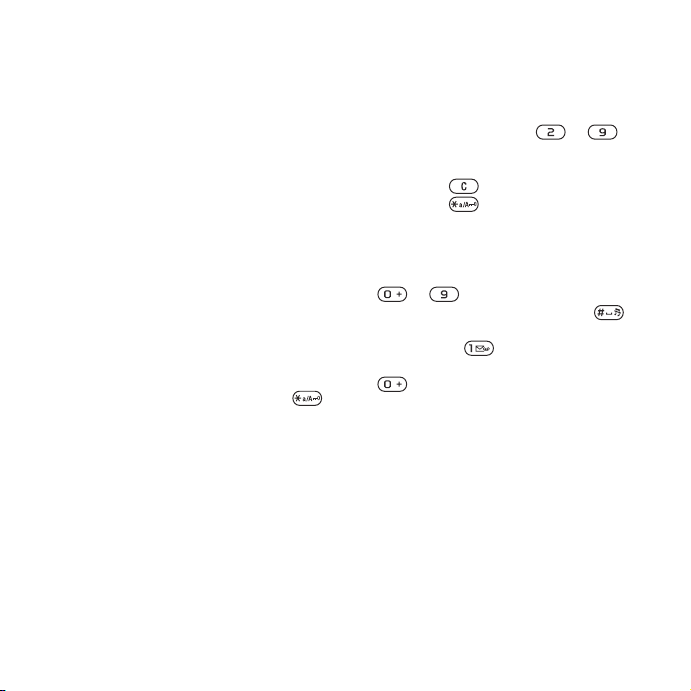
Язык телефона
Предусмотрена возможность
выбора языка для отображения
информации в телефоне.
Для изменения языка телефона
1 В режиме ожидания выберите Меню
> Параметры > вкладка Общие >
Язык > Язык телефона.
2 Выберите функцию.
Ввод текста
Предусмотрено два способа ввода
текста:
• Обычный ввод текста
• Ввод текста Т9™
Для переключения режима ввода
• На экране ввода текста нажмите и
удерживайте нажатой клавишу .
Для доступа к меню функций
в режиме ввода букв
• Выберите Функции.
Для ввода текста в режиме
обычного ввода
• В режиме ожидания выберите Меню
>
Сообщения > Нов. сообщение
Сообщение SMS.
• Нажимайте клавиши – до
тех пор, пока на экране не появится
требуемый символ.
• Нажмите для удаления.
• Нажмите для переключения
регистра (прописные/строчные
буквы).
• Для ввода цифр нажимайте и
удерживайте нажатыми клавиши
– .
• Для ввода пробела нажмите .
• Для ввода точек и запятых
нажимайте .
• Для ввода символа “+” нажмите
.
Ввод текста Т9™
В режиме Т9™ используется
встроенный словарь.
>
This is the Internet version of the User's guide. © Print only for private use.
19Начало работы
Page 22
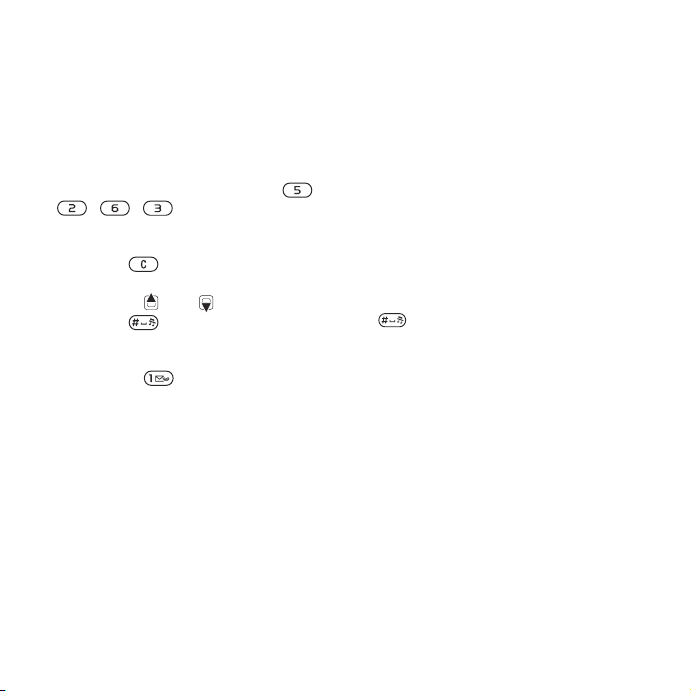
Для ввода текста в режиме Т9™
1 В режиме ожидания выберите Меню
> Сообщения > Нов. сообщение >
Сообщение SMS.
2 Клавиши нажимают по одному разу
для любой буквы независимо от
того, является ли буква первой на
клавише. Например, для того, чтобы
ввести слово “Jane”, нажмите ,
, , . Введите слово
полностью, не обращая внимания
на
предлагаемые варианты.
3 Нажмите для удаления.
4 Для просмотра вариантов слов
нажимайте или .
5 Нажмите для подтверждения
слова.
6 Для ввода точек и запятых
нажимайте .
Для добавления слов в словарь
1 В режиме ввода букв выберите
Функции > Изменить слово.
2 Введите слово в режиме обычного
ввода и выберите Вставить.
Предсказание следующего слова
При вводе сообщений
T9™ можно использовать функцию
предсказания следующего слова
(если аналогичные комбинации слов
встречались ранее).
Для включения функции
предсказания следующего слова
• В режиме ввода букв выберите
Функции > Функции ввода > Предл.
> Включено.
след.
Использование функции
предсказания следующего слова
• В режиме ввода букв нажмите
для подтверждения слова
и продолжения ввода.
в режиме
20 Начало работы
This is the Internet version of the User's guide. © Print only for private use.
Page 23
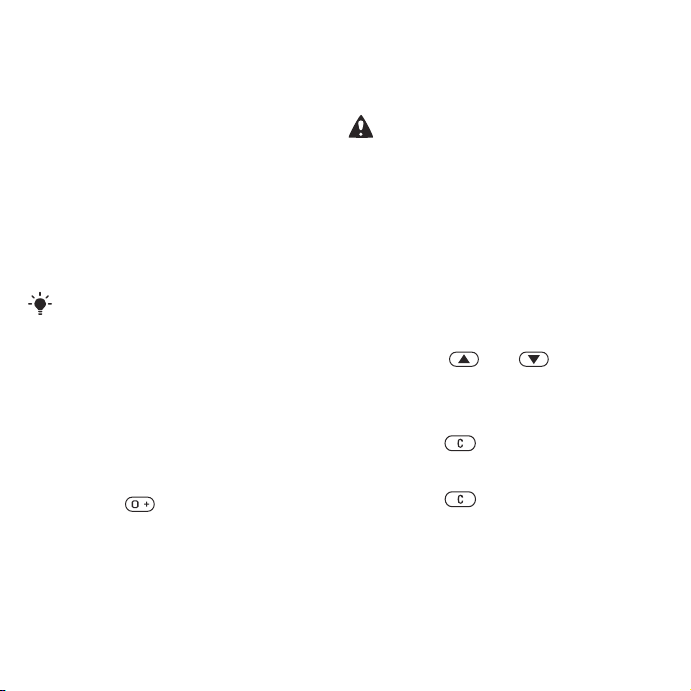
Телефонные вызовы
Посылка и прием вызовов
Телефон должен быть включен
и должен находиться зоне
обслуживания сотовой сети.
Для посылки вызова
1 В режиме ожидания введите
телефонный номер (включая код
страны и код города, если требуется).
2 Выберите Вызвать.
См. раздел “Видеовызов” на стр. 23.
Телефонные номера можно
извлекать из списка контактов и из
списка вызовов, см. “Контакты” на
стр. 23 и “Список вызовов” на стр.
27. Кроме того, для посылки вызовов
можно использовать функцию
управления голосом. См. раздел
“Управление голосом” на стр. 28.
Для посылки международного
вызова
1 В режиме ожидания нажмите
клавишу и удерживайте ее
нажатой до тех
не появится символ “+”.
2 Введите код страны, код города
(без начального нуля) и телефонный
номер.
3 Выберите Вызвать.
пор, пока на экране
Для повторного вызова ранее
набранного номера
• Когда на экране появится запрос
Повторить?, выберите Да.
Ожидая повторного соединения,
телефон можно не подносить к уху.
После ответа вызываемого
абонента телефон подает
громкий звуковой сигнал.
Для ответа на вызов
• Выберите Ответ.
Для отклонения вызова
• Выберите Занято.
Для изменения громкости
динамика
во время разговора
• Нажмите или .
Для отключения микрофона
во время разговора
1 Нажмите и удерживайте нажатой
клавишу .
2 Для продолжения разговора еще
раз нажмите и удерживайте нажатой
клавишу .
This is the Internet version of the User's guide. © Print only for private use.
21Телефонные вызовы
Page 24
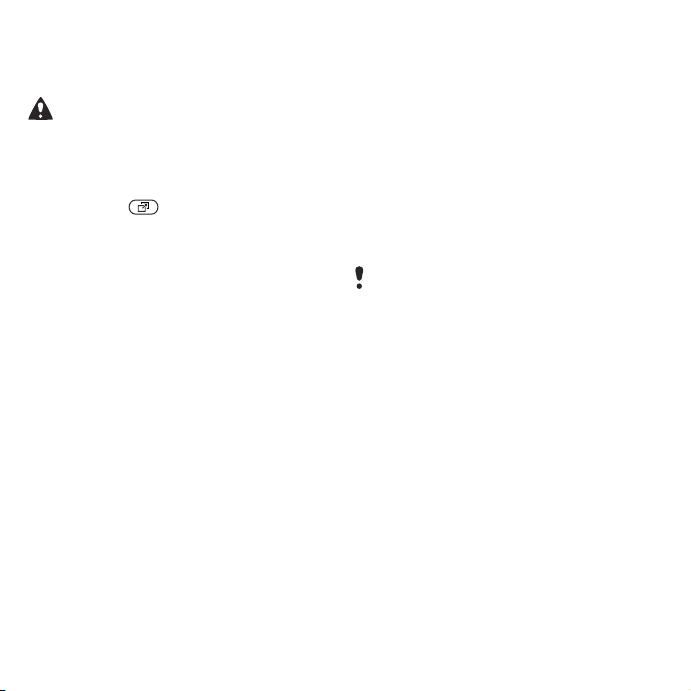
Для включения громкоговорителя
во время разговора
• Выберите Функции > Вкл. громкогвр.
Во избежание повреждения органов
слуха не подносите телефон к уху
при включенном громкоговорителе.
Для просмотра непринятых
вызовов в режиме ожидания
• Нажмите , перейдите на
вкладку
Новые события и выберите
номер.
• Если установлен режим
всплывающего текста, выберите
Вызовы, перейдите на вкладку
Непринятые и выберите номер.
Сети
Телефон обеспечивает
автоматическое переключение
между сетями GSM и 3G (UMTS)
при
наличии доступа. Некоторые
операторы предоставляют
возможность ручного переключения
сетей.
Для переключения сетей
вручную
1 В режиме ожидания выберите Меню
Параметры > вкладка Связь >
>
Сотовые сети > Сети GSM/3G.
2 Выберите функцию.
Вызов службы экстренной помощи
В телефоне предусмотрено
использование международных
номеров службы экстренной
помощи (например, 112). Телефон
обеспечивает вызов службы
экстренной помощи в любой стране
(как с установленной SIM-картой, так
и без нее) при условии, что телефон
находится в зоне обслуживания
сети 3G (UMTS) или GSM.
В некоторых странах также
действуют другие номера службы
экстренной помощи. В этом случае
оператор сотовой сети может
сохранить на SIM-карте
дополнительный местный номер
службы экстренной помощи.
Для вызова службы экстренной
помощи
• В режиме ожидания введите 112
(международный номер службы
экстренной
Вызвать.
Для просмотра местных номеров
службы экстренной помощи
1 В режиме ожидания выберите Меню
> Контакты.
2 Выберите Функции > Функции >
Спец. номера > Экстренн. номера.
помощи) и выберите
22 Телефонные вызовы
This is the Internet version of the User's guide. © Print only for private use.
Page 25
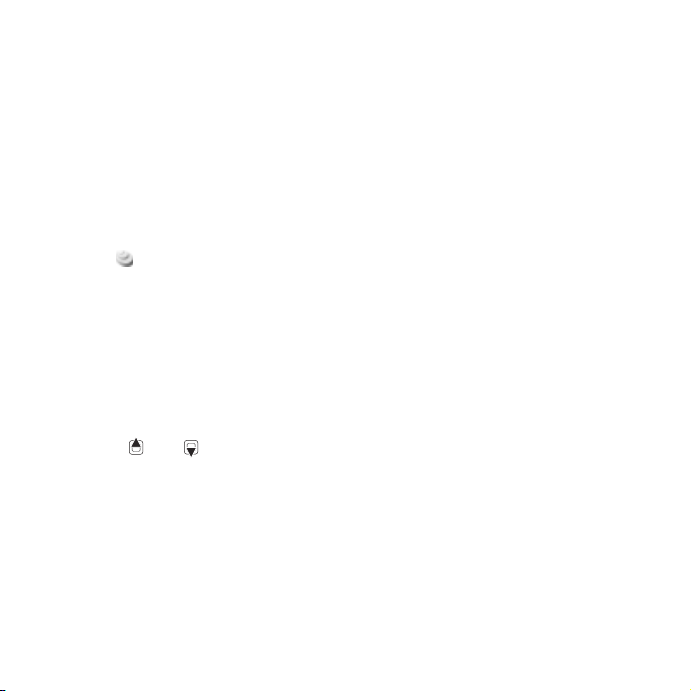
Видеовызов
Во время разговора вы видите
собеседника на экране телефона.
Перед использованием функции
видеовызова
Абонентская подписка обоих
абонентов должна включать услуги
3G (UMTS), а телефон должен
быть подключен к сети 3G (UMTS).
При наличии доступа к услугам 3G
(UMTS) на экране отображается
значок .
Для посылки видеовызова
1 В режиме ожидания введите
телефонный номер (включая
префикс международной связи
и
код зоны, если требуется).
2 Выберите Функции > Видеовызов.
Для масштабирования
передаваемого изображения
• Нажмите или .
Для доступа к меню функций
видеовызова
1 Во время разговора выберите
Функции.
2 Выберите функцию.
Контакты
Приложение Контакты
предназначено для сохранения
имен, телефонных номеров и другой
персональной информации.
Сохранение информации возможно
как в памяти телефона, так и на
SIM-карте.
Телефонная книга по умолчанию
Телефон позволяет выбрать
телефонную книгу (
или Контакты SIM), которая
используется по умолчанию.
Если в качестве телефонной книги
по умолчанию выбрать
тлф,
в телефонной книге полностью
отображаются записи, сохраненные
в приложении
в качестве телефонной книги по
умолчанию выбрать Контакты SIM,
в телефонной книге отображаются
только имена и номера,
сохраненные на SIM-карте.
Для выбора телефонной книги
по умолчанию
1 В режиме ожидания выберите Меню
>
Контакты.
2 Выберите Функции > Дополнительно
Тел. кн. по умолч
>
3 Выберите функцию.
Контакты тлф
Контакты
Контакты. Если
.
This is the Internet version of the User's guide. © Print only for private use.
23Телефонные вызовы
Page 26
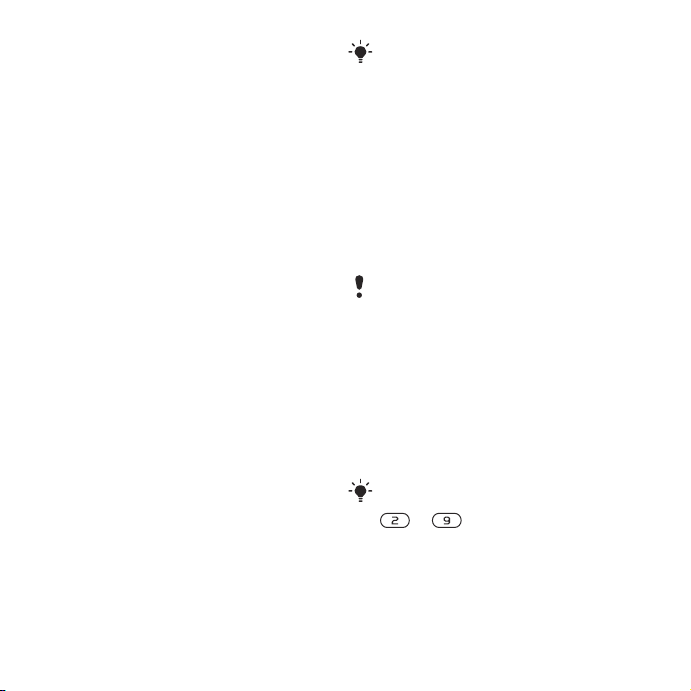
Контакты в телефоне
Список контактов, сохраненный в
памяти телефона, содержит имена
и номера, а также может содержать
дополнительную персональную
информацию.
Для добавления контакта
в телефон
1 В режиме ожидания выберите Меню
> Контакты.
2 Выделите Новый контакт
и выберите Добав.
3 Введите имя и выберите OK.
4 Введите номер и выберите OK.
5 Выберите тип номера.
6 Выберите поля на различных
вкладках и введите информацию.
7 Выберите Сохр.
Для добавления объекта
в контакт в телефоне
1 В режиме ожидания выберите Меню
> Контакты.
2 Выделите контакт в списке и
выберите Функции > Измен. контакт.
3 Перейдите на одну из вкладок
и выберите Добав.
4 Выберите тип объекта, затем
файл,
который требуется добавить.
5 Выберите Сохр..
Если абонентская подписка
включает услугу определения
номера, можно назначить
персональные сигналы вызова
для контактов.
Для копирования имен и номеров
на SIM-карту
1 В режиме ожидания выберите Меню
> Контакты.
2 Выберите Функции > Функции >
Дополнительно > Скопир. на SIM.
3 Выберите функцию.
При копировании всех контактов
из памяти телефона на SIM-карту
вся информация на SIM-карте
заменяется.
Для вызова контакта,
сохраненного в телефоне
1 В режиме ожидания выберите Меню
> Контакты.
2 Выделите контакт в списке
и выберите Вызвать.
Для быстрого выбора контакта
в режиме ожидания нажмите клавишу
– . См. раздел “Быстрый
набор номера” на стр. 27.
24 Телефонные вызовы
This is the Internet version of the User's guide. © Print only for private use.
Page 27
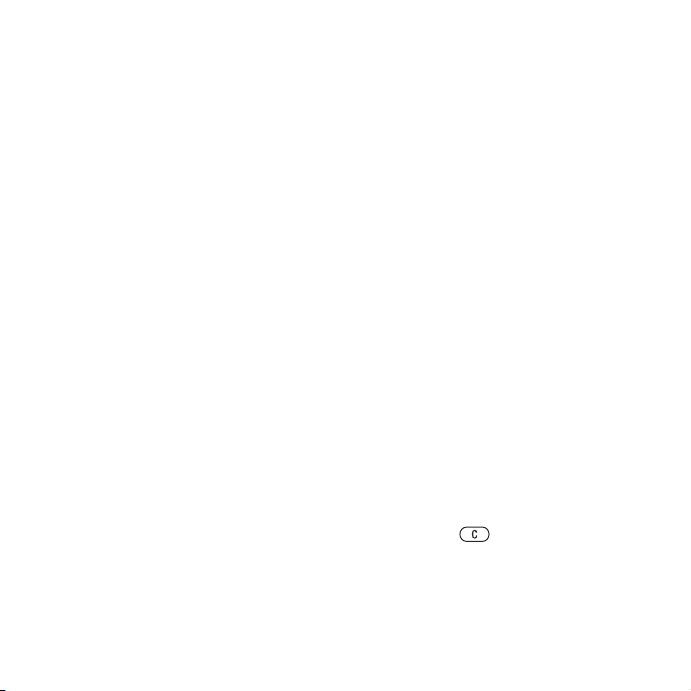
Для вызова номера,
сохраненного на SIM-карте,
из списка контактов телефона
1 В режиме ожидания выберите Меню
> Контакты > Функции > Функции >
Контакты SIM.
2 Выделите контакт в списке
и выберите Вызвать.
Для автоматического
сохранения имен и телефонных
номеров на SIM-карте
1 В режиме ожидания выберите Меню
> Контакты.
2 Выберите Функции > Функции >
Дополнительно > Автосохр.
3 Выберите функцию.
Номера на SIM-карте
Контакты, сохраненные на
SIM-карте, могут содержать только
имена и телефонные номера.
Для добавления номера
на SIM-карту
1 В режиме ожидания выберите Меню
> Контакты.
2 Выделите Новый контакт
и выберите Добав.
3 Введите имя и выберите OK.
на SIM
4 Введите номер и выберите OK.
5 Выберите тип номера
дополнительную информацию
(если такая возможность
предоставляется).
6 Выберите Сохр.
Для копирования имен и номеров
в список контактов
1 В режиме ожидания выберите Меню
Контакты > Функции > Функции.
>
2 Выберите Дополнительно > Скопир.
с SIM.
3 Выберите функцию.
.
Для вызова номера,
сохраненного на SIM-карте
1 В режиме ожидания выберите Меню
> Контакты.
2 Выделите контакт в
и выберите
Удаление контактов
Для удаления контакта
1 В режиме ожидания выберите Меню
> Контакты.
2 Выделите контакт в списке
и нажмите .
Вызвать.
и введите
списке
This is the Internet version of the User's guide. © Print only for private use.
25Телефонные вызовы
Page 28
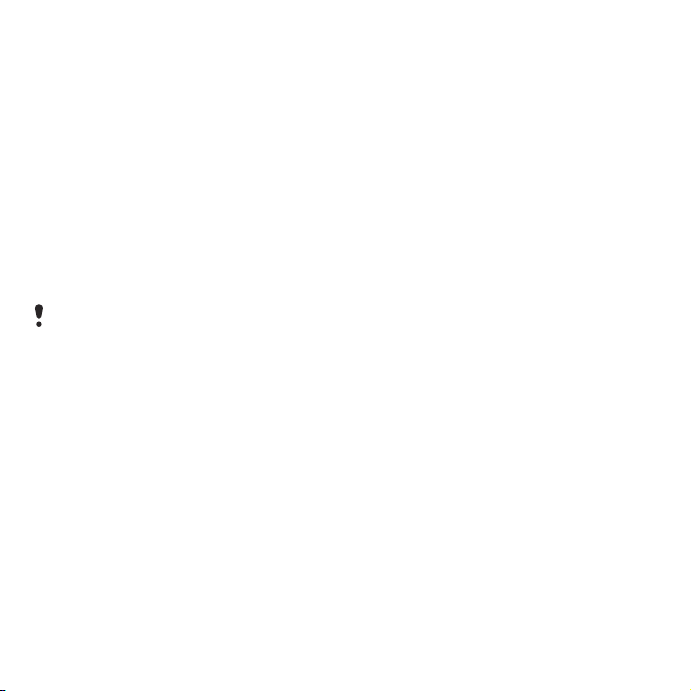
Для удаления всех контактов
в телефоне
1 В режиме ожидания выберите Меню
Контакты.
>
2 Выберите Функции > Функции >
Дополнительно > Удалить все.
Передача контактов
Для передачи контакта
1 В режиме ожидания выберите Меню
> Контакты. Выделите контакт
в списке и выберите Функции >
Перед. контакт.
2 Выберите способ передачи.
Убедитесь в том, что принимающее
устройство поддерживает
выбранный способ передачи.
Состояние памяти
Количество контактов, которые
можно сохранить
на SIM-карте, зависит от объема
свободной памяти.
Для проверки состояния памяти
1 В режиме ожидания выберите Меню
> Контакты.
2 Выберите Функции > Функции >
Дополнительно > Сост. памяти.
в телефоне или
Синхронизация контактов
Контакты можно синхронизировать
с аналогичными данными на
компьютере, а также с данными
некоторых Интернет-приложений.
Подробнее см. раздел
Синхронизация на стр. 68.
Для сохранения контактов
на нарте памяти
1 В режиме ожидания выберите Меню
> Контакты.
2 Выберите Функции > Функции >
Дополнительно > Скопир. на карту.
Группы
В списке контактов можно создать
группу телефонных номеров и
адресов электронной почты для
передачи сообщений. См. раздел
“Сообщения” на стр. 36. Группы
(содержащие телефонные номера)
можно также использовать
при создании списков вызовов,
разрешенных для приема. См.
раздел “Выборочный прием
вызовов” на стр. 34.
26 Телефонные вызовы
This is the Internet version of the User's guide. © Print only for private use.
Page 29
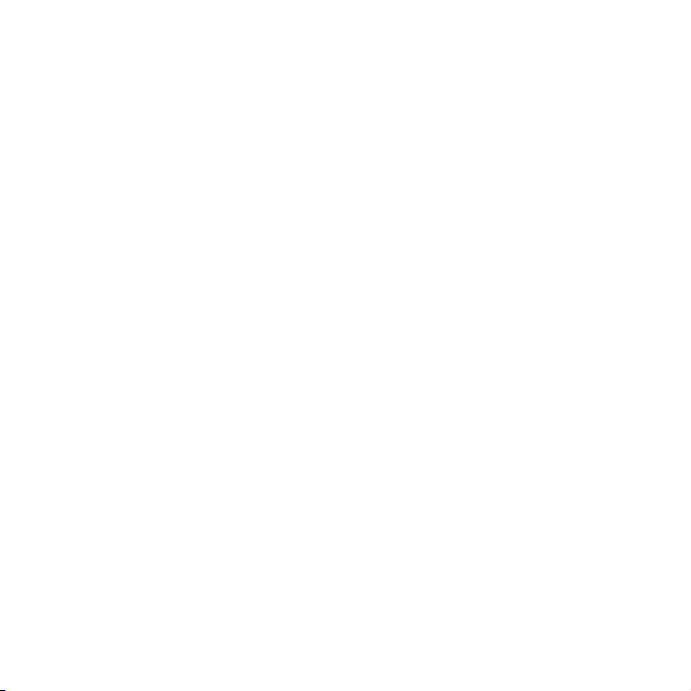
Для создания группы номеров
или адресов электронной почты
1 В режиме ожидания выберите Меню
Контакты > Функции > Группы >
>
Новая группа.
2 Введите имя группы и выберите
Продолж.
3 Выберите Новый, найдите контакт
и выберите телефонный номер или
адрес электронной почты.
4 Для добавления других телефонных
номеров или адресов электронной
почты выполните шаг
5 Выберите Готово.
3.
Список вызовов
В телефоне сохраняется
информация о последних вызовах.
Для посылки вызова из списка
вызовов
1 В режиме ожидания выберите
Вызовы и перейдите на требуемую
вкладку.
2 Выделите имя или номер
и выберите Вызвать.
Для добавления номера из списка
вызовов в список контактов
1 В режиме ожидания выберите
Вызовы и перейдите на требуемую
вкладку.
2 Выделите
Функции > Сохран. номер.
3 Выберите Новый контакт для
создания нового контакта или
выберите существующий контакт,
в который будет добавлен номер.
Для очистки списка вызовов
• В режиме ожидания выберите
Вызовы > вкладка Все > Функции >
Удалить все.
номер и выберите
Быстрый набор номера
Функция быстрого набора позволяет
выбрать девять контактов для
ускоренного вызова. Контакты
можно сохранить в позициях 1-9.
Для добавления контактов для
быстрого набора
1 В режиме ожидания выберите Меню
> Контакты.
2 Выберите Функции > Быстрый
набор
3 Выделите номер позиции
4 Выберите контакт.
.
и выберите Добав.
This is the Internet version of the User's guide. © Print only for private use.
27Телефонные вызовы
Page 30
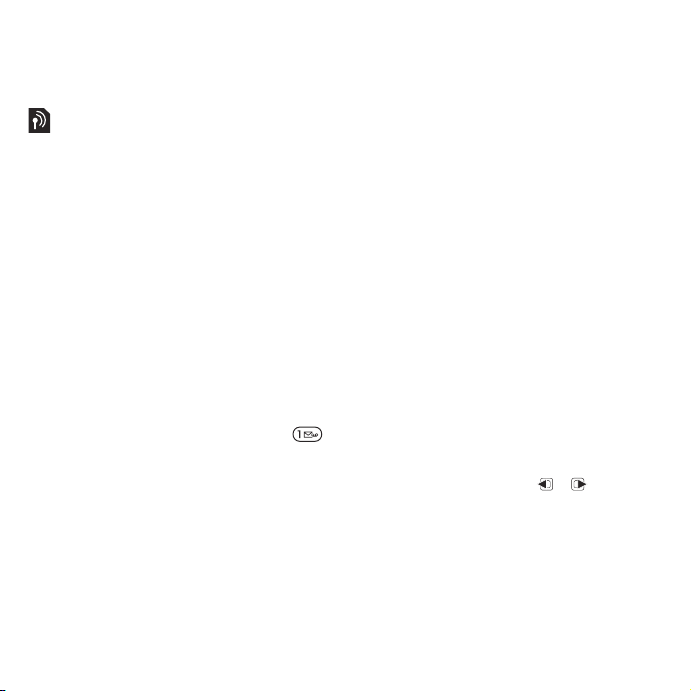
Для быстрого набора номера
• В режиме ожидания введите номер
позиции и выберите Вызвать.
Голосовая почта
Если абонентская подписка
включает услугу голосовой почты,
вызывающие абоненты могут
оставлять голосовые сообщения
в случае, если вы не отвечаете
на вызов.
Для сохранения номера
голосовой почты
1 В режиме ожидания выберите Меню
> Сообщения > Параметры > Номер
глс почты.
2 Введите номер и выберите OK.
Для вызова голосового
почтового ящика
• В режиме ожидания нажмите
удерживайте нажатой клавишу .
Для изменения номера голосовой
почты
1 В режиме ожидания выберите Меню
> Сообщения > Параметры > Номер
глс почты.
2 Введите номер и выберите OK.
и
Управление голосом
Телефон позволяет создать
голосовые команды для выполнения
следующих функций:
• набор номера голосом – для
вызова абонента достаточно
произнести его имя;
• включение функции управления
голосом
с помощью “волшебного
слова”;
• ответ на вызов и отклонение
вызова голосом при подключении
комплекта громкой связи или
минигарнитуры.
Для включения функции набора
голосом и записи команд
1 В режиме ожидания выберите Меню
> Параметры > вкладка Общие >
Управл. голосом > Набор голосом >
Включить.
2 Выберите Да > Новая команда
и выберите контакт.
3 Если контакт
номеров, с помощью и
выберите номер, для которого
требуется голосовая команда.
Запишите голосовую команду
(например, “Мобильный Андрея”).
содержит несколько
28 Телефонные вызовы
This is the Internet version of the User's guide. © Print only for private use.
Page 31

Следуйте инструкциям, которые
4
отображаются на экране. Дождитесь
сигнала и произнесите команду.
Телефон воспроизводит записанную
команду.
5 Если запись выполнена успешно,
выберите Да, в противном случае
выберите
Голосовые команды сохраняются
только в памяти телефона, поэтому
их нельзя использовать в другом
телефоне.
Для перезаписи голосовой
команды
Нет и повторите шаги 3 и 4.
1 В режиме ожидания выберите Меню
> Параметры > вкладка Общие >
Управл. голосом > Набор голосом >
Изменить
имена
.
2 Выделите команду в списке
и выберите Функции > Замен.
команду > Да.
3 Дождитесь сигнала и произнесите
команду.
Набор номера голосом
Телефон позволяет воспроизводить
записанную голосовую команду при
поступлении входящего вызова
от соответствующего абонента.
Для набора номера голосом
1 В режиме ожидания нажмите и
удерживайте нажатой клавишу
или .
2 Дождитесь сигнала и произнесите
имя
, записанное ранее, например,
“Мобильный Андрея”. Телефон
воспроизводит имя и устанавливает
соединение.
Волшебное слово
Телефон позволяет записать
и использовать голосовую команду
“волшебное слово”, которая служит
для включения функции управления
голосом (без нажатия клавиш).
Выберите длинное, редко
употребляемое слово (или фразу),
которое легко выделить из обычного
разговора.
This is the Internet version of the User's guide. © Print only for private use.
29Телефонные вызовы
Page 32

Для включения функции и записи
“волшебного слова”
1 В режиме ожидания выберите Меню
Параметры > вкладка Общие >
>
Управл. голосом > Волшебное
слово > Включить.
2 Следуйте инструкциям, которые
отображаются на экране,
и выберите Продолж. Дождитесь
сигнала и произнесите “волшебное
слово”.
3 Выберите Да для подтверждения
или Нет для повторной записи.
4 Следуйте инструкциям
отображаются на экране,
и выберите
5 Выберите условия, при которых
должна включаться функция
“волшебного слова”.
Для посылки вызова
с использованием функции
“волшебного слова”
1 Произнесите волшебное слово,
когда телефон находится в режиме
ожидания.
2 Дождитесь сигнала и произнесите
команду.
Продолж.
, которые
Прием вызовов голосом
При использовании минигарнитуры
или устройства громкой связи
возможен ответ на вызов и
отклонение вызова голосом.
Для включения функции и записи
команд приема вызовов голосом
1 В режиме ожидания выберите Меню
> Параметры > вкладка Общие >
Управл. голосом > Ответ голосом >
Включить.
2 Следуйте инструкциям, которые
отображаются на экране,
и выберите Продолж. Дождитесь
сигнала и произнесите команду
“Ответить” (или другое слово).
3 Выберите
или Нет для повторной записи.
4 Следуйте инструкциям, которые
отображаются на экране,
и выберите Продолж. Дождитесь
сигнала и произнесите команду
“Занято” (или другое слово).
5 Выберите Да для подтверждения
или Нет для повторной записи.
6 Следуйте инструкциям, которые
отображаются на экране,
и выберите
7 Выберите условия, при которых
должна включаться функция ответа
на вызов голосом.
Да для подтверждения
Продолж.
30 Телефонные вызовы
This is the Internet version of the User's guide. © Print only for private use.
Page 33

Для ответа на вызов голосовой
командой
• Произнесите команду “Ответить”.
Для отклонения вызова
голосовой командой
• Произнесите команду “Занято”.
Переадресация вызовов
Входящие вызовы можно
переадресовать на другой
телефонный номер, например,
на автоответчик.
При включенной функции Запрет
вызовов
режимы переадресации нельзя. См.
раздел “Запрет вызовов” на стр. 34.
Функции переадресации
Стандартные функции:
• Переадрес. все – переадресация
• Если занят – переадресация при
• Не доступен – переадресация,
• Не отвечает – переадресация при
использовать некоторые
всех вызовов;
наличии активного вызова;
если телефон выключен или не
доступен;
отсутствии ответа в течение
заданного времени.
Для переадресации вызовов
1
В режиме ожидания выберите Меню
> Параметры > вкладка Вызовы >
Переадресация.
2 Выберите тип вызова и режим
переадресации, затем Включить.
3 Введите номер для переадресации
вызовов и выберите OK.
Несколько вызовов одновременно
В телефоне предусмотрена
возможность обработки нескольких
вызовов одновременно. Например,
можно переключить текущий вызов
в режим удержания на линии,
послать или ответить на второй
вызов и затем переключать телефон
между двумя вызовами. Ответ на
третий вызов невозможен без
предварительного завершения
одного из первых двух вызовов.
Услуга ожидания вызова
Если услуга ожидания вызова
активна, при поступлении второго
вызова во время разговора
подается тональный сигнал.
This is the Internet version of the User's guide. © Print only for private use.
31Телефонные вызовы
Page 34

Для включения услуги ожидания
вызова
• В режиме ожидания выберите Меню
Параметры > вкладка Вызовы >
>
Управл. вызовами > Ожидающ. выз.
> Включить.
Для посылки второго вызова
1 Во время разговора выберите
Функции > Удерж. Текущий вызов
переключается в режим удержания
на линии.
2 Выберите номер, который требуется
вызвать, и выберите Функции >
Вызвать.
Для
ответа на второй вызов
• Во время разговора выберите
Ответ. Текущий вызов
переключается в режим удержания
на линии.
Для отклонения второго вызова
• Во время разговора выберите
Занято и продолжайте текущий
разговор.
Для завершения текущего
вызова и ответа на второй
вызов
• Во время разговора выберите
Заменить вызов.
Два голосовых вызова
одновременно
Телефон поддерживает
вызовов одновременно (один вызов
активен, другой удерживается на
линии).
Для переключения между двумя
вызовами
• Во время разговора выберите
Функции > Перекл.
Для объединения двух вызовов
• Во время разговора выберите
Функции > Объед. вызовы.
Для соединения двух вызовов
• Во время разговора выберите
Функции > Перевести выз. Телефон
отключается от обоих вызовов.
Для завершения текущего
вызова и подбора вызова,
удерживаемого на линии
• Выберите Отбой > Да.
Для завершения обоих вызовов
• Выберите Отбой > Нет.
Прием третьего голосового
вызова
Для ответа на третий вызов
необходимо завершить один из двух
имеющихся вызовов либо
объединить их в конференцию.
режим двух
32 Телефонные вызовы
This is the Internet version of the User's guide. © Print only for private use.
Page 35

Конференция
Конференция – это вызов, в котором
могут принимать участие до пяти
абонентов.
Для объединения двух вызовов
• Во время разговора выберите
Функции > Объед. вызовы.
Для добавления нового
участника
1 Во время разговора выберите
Функции > Удерж. Объединенные
вызовы переключаются в режим
удержания на линии.
2 Выберите Функции > Новый вызов.
3 Выберите номер, который требуется
вызвать,
4 Выберите Функции > Объед. вызовы
для добавления нового участника.
5 Повторите операцию для
добавления дополнительных
участников.
Для отключения одного
участника
1 Выберите Функции > Откл.
участника.
2 Выберите участника, которого
требуется отключить.
и выберите
Вызвать.
Для отдельного разговора
с одним из участников
конференции
1 Во время разговора выберите
Функции > Выделить и выберите
участника конференции.
2
Для возобновления конференции
выберите Функции > Объед.
вызовы.
Если в абонентскую подписку
включена услуга двухлинейного
подключения, для разных вызовов
можно использовать различные
линии, каждая из которых имеет
свой телефонный номер.
Мои номера
Телефон позволяет просматривать,
добавлять и изменять свои
телефонные номера.
Для просмотра своих
телефонных номеров
1 В режиме ожидания выберите Меню
> Контакты > Функции > Спец.
номера > Мои номера.
2 Выберите функцию.
This is the Internet version of the User's guide. © Print only for private use.
33Телефонные вызовы
Page 36

Выборочный прием вызовов
Телефон позволяет принимать
входящие вызовы только от
определенных абонентов.
Для добавления номера в список
разрешенных для приема
вызовов
1 В режиме ожидания выберите Меню
> Параметры > вкладка Вызовы >
Управл. вызовами > Прием вызовов
> Из списка > Новый.
2 Выделите контакт или выберите
Группы.
См. раздел “Группы” на стр. 26.
Для приема всех вызовов
• В режиме
> Параметры > вкладка Вызовы >
Управл. вызовами > Прием вызовов
> Прием всех.
ожидания выберите
Меню
Запрет вызовов
Эта услуга позволяет заблокировать
входящие и исходящие вызовы
(требуется пароль, предоставляемый
поставщиком услуг).
При включенной функции
переадресации входящих вызовов
использовать некоторые режимы
запрета вызовов нельзя.
Функции запрета вызовов
Стандартные функции:
• Все исходящие – все исходящие
вызовы;
• Исх. международн. – все
исходящие международные
вызовы;
• Исх. м/нар. (роум.) – все
исходящие международные
вызовы за исключением вызовов
в свою страну;
• Все входящие – все входящие
вызовы
• Входящ. (роуминг) – все
Для включения запрета вызовов
1 В режиме ожидания выберите Меню
> Параметры > вкладка Вызовы >
Управл. вызовами > Запрет
вызовов.
2 Выберите функцию.
3 Введите пароль и выберите OK.
;
входящие вызовы, когда телефон
работает за границей (в режиме
роуминга);
34 Телефонные вызовы
This is the Internet version of the User's guide. © Print only for private use.
Page 37

Разрешенные номера
Если эта функция включена,
разрешается вызывать только
определенные номера,
сохраненные на SIM-карте.
Разрешенные номера защищены
PIN2-кодом.
При включенной функции
“Разрешенные номера” сохраняется
возможность вызова службы
экстренной помощи по
международному номеру 112.
Можно сохранять неполные номера.
Например, запись 0123456
позволяет набрать любой номер,
начинающийся с цифр 0123456.
Просмотр и изменение номеров,
сохраненных на SIM-карте,
невозможны при включенной
функции “Разрешенные номера”.
Для включения услуги
“Разрешенные номера”
1 В режиме ожидания выберите Меню
> Контакты.
2 Выберите Функции > Функции >
Спец. номера > Разреш. номера >
Включить.
3 Введите PIN2 и выберите OK.
4 Выберите OK для подтверждения.
Для сохранения разрешенного
номера
1 В режиме ожидания выберите Меню
>
Контакты.
2 Выберите Функции > Функции >
Спец. номера > Разреш. номера >
Разреш. номера > Новый номер.
3 Введите информацию и выберите
Сохр.
Длительность и стоимость вызовов
Длительность вызова отображается
во время разговора. Телефон
позволяет проверить длительность
последнего вызова, всех
исходящих вызовов и общую
продолжительность разговоров.
Для проверки длительности
вызовов
• В режиме ожидания выберите Меню
> Параметры > вкладка Вызовы >
Время и стоимость > Счетчики.
This is the Internet version of the User's guide. © Print only for private use.
35Телефонные вызовы
Page 38

Визитные карточки
Для добавления своей визитной
карточки
1 В режиме ожидания выберите Меню
> Контакты.
2 Выберите Функции > Функции > Моя
виз. карточка.
3 Выберите поля на различных
вкладках и введите информацию.
Для ввода символа выберите
Функции > Добав. символ >
Вставить.
4 Введите информацию и выберите
Сохр.
Для передачи своей визитной
карточки
1 В режиме ожидания выберите Меню
> Контакты.
2 Выберите Функции >
виз. карточка > Прд карточку.
3 Выберите способ передачи.
Убедитесь в том, что принимающее
устройство поддерживает
выбранный способ передачи.
Функции > Моя
Сообщения
Текстовые сообщения
Текстовые сообщения могут
содержать простые изображения,
анимированные изображения,
мелодии и аудиоклипы.
Перед началом работы
В телефоне должен быть сохранен
номер центра обслуживания.
Этот номер предоставляется
поставщиком услуг и обычно
хранится на SIM-карте. Если номер
центра обслуживания не сохранен
в памяти SIM-карты, его необходимо
ввести вручную.
Для сохранения номера центра
обслуживания
1 В
режиме ожидания выберите
> Сообщения > Параметры >
Сообщение SMS > Центр обслуж.
Если номер сохранен на SIM-карте,
этот номер отображается на экране.
2 Если номер не отображается,
выберите Измен. > Нов. центр обсл.
и введите номер (включая символ
доступа к международной связи “+”
и код страны).
3 Выберите Сохр.
Меню
36 Сообщения
This is the Internet version of the User's guide. © Print only for private use.
Page 39

Передача сообщений
Инструкции по вводу текста см.
в разделе “Ввод текста” на стр. 19.
Для ввода и передачи
текстового сообщения
1 В режиме ожидания выберите Меню
> Сообщения > Нов. сообщение >
Сообщение SMS.
2 Введите сообщение и выберите
Продолж > Из контактов.
3 Выберите адресата, затем Перед..
При передаче текстового сообщения
группе адресатов оплата
начисляется за передачу сообщения
каждому члену группы. См. раздел
“Группы” на стр. 26.
Для выбора нескольких
сообщений
1 В режиме ожидания выберите Меню
> Сообщения и откройте папку.
2 Выделите сообщение в списке и
выберите Функции > Отметить неск.
3 Выберите Отмет., чтобы отметить
сообщения.
Для добавления объекта
в текстовое сообщение
1 На экране ввода сообщения
выберите Функции > Добав. объект.
2 Выберите функцию, затем файл.
Прием текстовых сообщений
При поступлении сообщения
подается сигнал. Принятые
сообщения сохраняются в
“Входящие”.
Для просмотра текстового
сообщения в режиме ожидания
• Если меню событий активно,
выберите Показать.
• Если меню событий не активно,
следуйте инструкциям, которые
отображаются на экране.
Для просмотра текстового
сообщения, сохраненного в папке
“Входящие”
1 В режиме ожидания выберите Меню
> Сообщения > Входящие.
2 Выделите сообщение в списке
и выберите Показать
.
Для закрытия текстового
сообщения
• Нажмите .
Для вызова номера из
текстового сообщения
• На экране просмотра сообщения
выделите телефонный номер
и выберите
Вызвать
.
папке
This is the Internet version of the User's guide. © Print only for private use.
37Сообщения
Page 40

Сохранение и удаление
текстовых сообщений
Принятые текстовые сообщения
сохраняются в памяти телефона.
Если память телефона заполнена,
удалите часть сообщений или
переместите их на SIM-карту.
Для сохранения текстового
сообщения на SIM-карте
1 В режиме ожидания выберите Меню
> Сообщения и откройте папку.
2 Выделите сообщение в списке и
выберите Функции > Сохр. сообщ. >
Сохраненные
Для сохранения объекта
из текстового сообщения
1 На экране просмотра сообщения
выберите объект.
2 Выберите Функции > Использ.
3 Выберите функцию.
Для удаления текстового
сообщения
1 В режиме ожидания выберите Меню
> Сообщения и откройте папку.
2 Выделите сообщение в списке
и нажмите .
.
Мультимедийные сообщения
Мультимедийные сообщения могут
содержать текст, изображения,
слайды, аудиозаписи, видеоклипы,
подписи и вложения.
Мультимедийные сообщения можно
передавать на мобильный телефон
или по адресу электронной почты.
Перед началом работы
В телефоне должен быть сохранен
профиль Интернет и адрес сервера
сообщений. Если в телефоне не
определено ни одного профиля
Интернет или сервера сообщений,
необходимые
получить в сообщении оператора
сотовой сети либо загрузить
из сети Интернет
(www.sonyericsson.com/support).
Для выбора профиля Интернет
1 В режиме ожидания выберите Меню
Сообщения > Параметры >
>
Сообщение MMS > Профиль MMS.
2 Выберите профиль.
параметры можно
38 Сообщения
This is the Internet version of the User's guide. © Print only for private use.
Page 41

Для сохранения адреса сервера
сообщений
1 В режиме ожидания выберите Меню
Сообщения > Параметры >
>
Сообщение MMS > Профиль MMS.
2 Выделите профиль в списке
и выберите Функции > Измен.
> Сервер сбщ.
3 Выберите Измен. и введите адрес.
Передача сообщений
Инструкции по вводу текста см.
в разделе “Ввод текста” на стр. 19.
Для создания и передачи
мультимедийного сообщения
1 В режиме ожидания выберите Меню
> Сообщения > Нов. сообщение >
Сообщ. MMS.
2 Введите текст и нажмите для
добавления объектов в сообщение.
3 Выберите Продолж > Из контактов.
4 Выберите адресата, затем Перед.
Прием мультимедийных
сообщений
Телефон позволяет выбрать
способ загрузки мультимедийных
сообщений. Стандартные функции
загрузки мультимедийных
сообщений:
• Всегда – автоматическая
загрузка;
• Запрос (роум
от домашней сети, для загрузки
требуется подтверждение;
• Никогда (роум.) – в сети, отличной
от домашней сети, загрузка
запрещена;
• С запросом – загрузка после
подтверждения;
• Отключить – уведомления
о новых сообщениях помещаются
в папку Входящие.
Для установки режима
автоматической загрузки
1 В режиме ожидания выберите Меню
> Сообщения > Параметры >
Сообщение MMS
2 Выберите функцию.
Для просмотра
мультимедийного сообщения
в режиме ожидания
• Если меню событий активно,
выберите Показать.
• Если меню событий не активно,
следуйте инструкциям, которые
отображаются на экране.
– в сети, отличной
.)
> Автозагрузка.
This is the Internet version of the User's guide. © Print only for private use.
39Сообщения
Page 42

Для просмотра
мультимедийного сообщения,
сохраненного в папке
“Входящие”
1 В режиме ожидания выберите Меню
> Сообщения > Входящие.
2 Выделите сообщение в списке
и выберите Показать.
Для закрытия мультимедийного
сообщения
• Нажмите .
Для сохранения объекта из
мультимедийного сообщения
• На экране просмотра
мультимедийного сообщения
выберите Функции > Сохр. объекты,
затем выберите объект.
Для удаления сообщения
1 В режиме ожидания выберите Меню
> Сообщения и откройте папку.
2 Выделите сообщение в списке
и нажмите .
Параметры передачи сообщений
Можно установить стандартные
параметры для всех сообщений
либо выбирать параметры при
передаче каждого сообщения.
Для установки параметров
передачи текстовых сообщений
1 В режиме ожидания выберите Меню
Сообщения > Параметры >
>
Сообщение SMS.
2 Выделите функцию
Измен.
Для установки параметров
передачи мультимедийных
сообщений
1 В режиме ожидания выберите Меню
Сообщения > Параметры >
>
Сообщение MMS.
2 Выделите функцию и выберите
Измен.
Параметры передачи
При передаче отдельного сообщения
можно запросить отчет о доставке,
отчет о чтении, а также задать
приоритет сообщения. Возможно
также дополнение списка адресатов
сообщения.
Для установки параметров
передачи
1 После подготовки сообщения
и выбора адресата выберите
Функции > Дополнительно.
2 Выделите функцию и выберите
Измен.
и выберите
40 Сообщения
This is the Internet version of the User's guide. © Print only for private use.
Page 43

Шаблоны
Если в сообщениях часто
используются одни и те же фразы
и изображения, такие сообщения
можно сохранить в виде шаблонов.
Для создания текстового
сообщения на основе шаблона
1 В режиме ожидания выберите Меню
Сообщения > Шаблоны.
>
2 Выделите шаблон в списке и выберите
Использ. > Сообщение SMS.
3 Добавьте текст, выберите Продолж
и выберите адресата.
Для создания мультимедийного
сообщения на основе шаблона
1 В режиме ожидания выберите Меню
Сообщения > Шаблоны.
>
2 Выделите шаблон в списке
и выберите
3 Когда сообщение готово для
передачи, выберите
и выберите адресата.
Для добавления шаблона
текстового сообщения
1 В режиме ожидания выберите Меню
Сообщения > Шаблоны > Новый
>
шаблон
2 Вставьте текст
Функции для добавления объектов.
Выберите
3 Введите название и выберите OK.
This is the Internet version of the User's guide. © Print only for private use.
Использ.
Продолж
> Текст.
или выберите
OK.
Для добавления шаблона
мультимедийного сообщения
1 В режиме ожидания выберите Меню
>
Сообщения > Шаблоны > Новый
шаблон > Сообщ. MMS.
2 Введите текст и нажмите для
добавления объектов в сообщение.
3 Выберите Сохр., введите название
и выберите
Для изменения шаблона
1
В режиме ожидания выберите Меню
> Сообщения > Шаблоны.
2 Выделите шаблон в списке и
выберите Функции > Измен. шаблон
> Сохр.
Для сохранения сообщения
в качестве шаблона
1 В режиме ожидания выберите Меню
Сообщения > Входящие.
>
2 Выделите сообщение в списке
и выберите Функции > Сохр. сообщ.
> Шаблоны.
OK.
41Сообщения
Page 44

Голосовые сообщения
С помощью телефона можно
передавать и принимать аудиозаписи
в виде голосовых сообщений.
Абонентская подписка
(и отправителя, и адресата) должна
поддерживать услуги передачи
мультимедийных сообщений.
Для записи и передачи
голосового сообщения
1 В режиме ожидания выберите Меню
Сообщения > Нов. сообщение >
>
Голосов. сбщ.
2 Запишите сообщение и выберите
Стоп > Перед. > Из контактов.
3 Выберите адресата, затем Перед.
Электронная почта
Для работы с электронной почтой
в телефоне можно использовать
стандартные функции, а также
тот же адрес электронной почты,
что и на компьютере.
Перед началом работы
В телефоне должны быть
установлены параметры электронной
почты. Эти параметры могут быть
переданы непосредственно в телефон
из Интернет-узла поддержки
пользователей Sony Ericsson либо
их можно ввести вручную.
Получение параметров
электронной почты из сети
Интернет
Параметры можно загрузить
из сети Интернет по адресу
www.sonyericsson.com/support.
Ввод параметров электронной
почты вручную
Параметры электронной почты
можно ввести вручную. Для этого
необходимо получить у поставщика
услуг электронной почты
информацию о перечисленных
ниже параметрах.
Параметры Примеры
Тип
подключения
Адрес эл.
почты
Сервер
входящ.
Имя
пользоват.
Пароль zX123
Сервер
исходящ.
POP3 или IMAP4
joe.smith@example.com
mail.example.com
jsmith
mail.example.com
42 Сообщения
This is the Internet version of the User's guide. © Print only for private use.
Page 45

Поставщик услуг электронной
почты – это организация,
предоставляющая адрес
электронной почты, например,
администратор корпоративной сети
или поставщик услуг Интернет.
Информацию о параметрах можно
найти в почтовой программе на
компьютере или в документации,
полученной от поставщика услуг
электронной почты.
Перечень параметров и их названия
зависят от поставщика услуг.
Некоторые поставщики услуг
не предоставляют доступа
к электронной почте.
Для ввода параметров
электронной почты
1 В режиме ожидания выберите Меню
> Сообщения > Эл.
почта
>
Параметры э/п.
2 Введите параметры.
При вводе параметров можно
использовать функцию справки.
Дополнительную информацию можно
получить у поставщика услуг
электронной почты или по адресу
www.sonyericsson.com/support.
Для ввода и передачи сообщения
электронной почты
1 В режиме ожидания выберите Меню
>
Сообщения > Эл. почта > Нов.
сообщение.
2 Выберите Добав. > Адрес эл. почты.
Введите адрес электронной почты
и выберите OK.
3 Для добавления других адресатов
выберите Измен.
Выделите
функцию и выберите Добав. > Адрес
эл. почты. Введите адрес
электронной почты и выберите OK.
Закончив, выберите Готово.
4 Нажмите для перехода в поле
Тема:. Выберите Измен. и введите
тему.
5 Нажмите для перехода в поле
Текст:. Выберите Измен. и введите
текст.
6 Нажмите для перехода в поле
Вложения:
. Выберите Добав., затем
выберите файл, который требуется
вложить в сообщение.
7 Выберите Продол. > Перед.
This is the Internet version of the User's guide. © Print only for private use.
43Сообщения
Page 46

Для приема и чтения сообщений
электронной почты
1 В режиме ожидания выберите Меню
Сообщения > Эл. почта >
>
Входящие > Прд/прн.
2 Выделите сообщение в списке
и выберите Показать.
Для сохранения сообщения
электронной почты
1 В режиме ожидания выберите Меню
> Сообщения > Эл. почта >
Входящие.
2 Выделите сообщение в списке
и выберите Функции > Сохранить
сбщ
> Сохраненная э/п.
Для ответа на сообщение
электронной почты
1 В режиме ожидания выберите Меню
> Сообщения > Эл. почта >
Входящие.
2 Выделите сообщение в списке
и выберите Функции > Ответ.
3 Введите ответ и выберите OK.
4 Выберите Продол. > Перед.
Для просмотра вложения в
сообщении электронной почты
• На экране просмотра сообщения
выберите
Функции > Вложения
>
Показать.
Для сохранения вложения из
сообщения электронной почты
• На экране просмотра сообщения
выберите
Функции > Вложения >
Показать > Сохр.
Активная учетная запись
электронной почты
Если в телефоне определено
несколько учетных записей
электронной почты, одну из них
можно выбрать в качестве активной.
Для изменения активной
учетной записи электронной
почты
1 В режиме ожидания выберите Меню
> Сообщения > Эл. почта >
Параметры.
2 Выберите учетную запись.
Для удаления сообщения
электронной почты
(протокол POP3)
1 В режиме ожидания выберите Меню
> Сообщения > Эл. почта >
Входящие.
2 Выделите сообщение в списке
и выберите Функции > Отм. для
удал.
> Да
.
Отмеченные сообщения будут
удалены при очередн ом подключении
к серверу электронной почты.
44 Сообщения
This is the Internet version of the User's guide. © Print only for private use.
Page 47

Для удаления сообщения
электронной почты
(протокол IMAP4)
1 В режиме ожидания выберите Меню
> Сообщения > Эл. почта >
Входящие.
2 Выделите сообщение в списке
и выберите Функции > Отм. для
удал. > Да.
3 Выберите Функции > Удал.
входящие.
Отмеченные сообщения будут
удалены в телефоне и на сервере.
Услуга доставки извещений
электронной почты
Телефон позволяет принимать
от сервера электронной почты
извещения о поступлении новых
сообщений
Для приема извещений
электронной почты
1 В режиме ожидания выберите Меню
> Сообщения > Эл. почта >
Параметры.
2 Выберите учетную запись,
параметры которой требуется
изменить, и выберите
Изм. уч. запись > Дополн.параметры
> Автоподключение.
3 Выберите функцию.
электронной почты.
Функции >
Мои друзья
Подключитесь к серверу “Мои
друзья” для обмена сообщениями
чата с другими пользователями
этой услуги.
Перед началом работы
В телефоне должны быть
сохранены параметры подключения
к серверу; если параметры
отсутствуют, их необходимо
ввести вручную. Поставщик услуг,
как правило, предоставляет
следующую информацию:
• имя пользователя;
• пароль;
• адрес сервера;
• профиль Интернет.
Для ввода
“Мои друзья”
1 В режиме ожидания выберите Меню
> Сообщения > Мои друзья >
Конфиг.
2 Выберите Добав. и введите
параметры.
параметров сервера
This is the Internet version of the User's guide. © Print only for private use.
45Сообщения
Page 48

Для изменения параметров
подключения к серверу
“Мои друзья”
1 В режиме ожидания выберите Меню
> Сообщения > Мои друзья.
2 Выберите Функции > Параметры.
3 Выделите параметр в списке
и выберите Измен.
Для входа на сервер “Мои друзья”
• В режиме ожидания выберите Меню
> Сообщения > Мои друзья >
Регистр.
Для выхода с сервера
“Мои
друзья”
• Выберите Функции > Отмена
регистр.
Для добавления чат-контакта
1 В режиме ожидания выберите Меню
> Сообщения > Мои друзья >
вкладка Контакты.
2 Выберите Функции > Добав. контакт.
Для передачи сообщения чата
1 В режиме ожидания выберите Меню
> Сообщения > Мои друзья >
вкладка Контакты.
2 Выделите контакт в списке
и выберите Чат.
3 Введите сообщение и
Перед.
выберите
Состояние
Информация о состоянии
(например,
может предоставляться только
пользователям из списка контактов
или всем пользователям сервера
“Мои друзья”.
Для передачи информации
о своем состоянии
1 В режиме ожидания выберите Меню
> Сообщения > Мои друзья >
Функции > Параметры > Показ. мое
сост.
2 Выберите функцию.
Для обновления информации
о своем
1 В режиме ожидания выберите Меню
> Сообщения > Мои друзья >
вкладка Мое состояние.
2 Выберите поля на различных
вкладках и введите информацию.
Чат-группа
Чат-группа может быть создана как
поставщиком услуг, так и отдельным
пользователем услуги “Мои друзья”
(например, вами). Сохранение
чат-группы возможно либо путем
сохранения приглашения чата,
либо путем
чат-группы.
Счастье или Занят)
состоянии
поиска определенной
46 Сообщения
This is the Internet version of the User's guide. © Print only for private use.
Page 49

Для создания чат-группы
1 В режиме ожидания выберите Меню
> Сообщения > Мои друзья >
вкладка Чат-группы.
2 Выберите Функции > Доб. чат-группу
> Новая чат-группа.
3 Выберите в списке контактов тех
пользователей, которых требуется
пригласить, затем выберите
Продолж.
4 Введите краткий текст приглашения
и выберите
Для добавления чат-группы
1
В режиме ожидания выберите Меню
> Сообщения > Мои друзья >
вкладка Чат-группы > Функции >
Доб. чат-группу.
2 Выберите функцию.
Архив чата не удаляется после
выхода с сервера, что позволяет
просматривать сообщения чата
из предыдущих сеансов.
Для сохранения сеанса
1 В режиме ожидания выберите Меню
Сообщения > Мои друзья >
>
вкладка Сеансы чата.
2 Выделите сеанс в списке
и выберите
Дополнительно > Сохранить сеанс.
Продолж > Перед.
Функции >
Для просмотра сохраненного
сеанса
1 В режиме ожидания выберите
>
Сообщения > Мои друзья >
вкладка Сеансы чата.
2 Выберите Функции > Сохр. сеансы.
Меню
Информационные сообщения оператора и базовой станции
Информационные сообщения
оператора – это тип текстовых
сообщений, которые передаются
одновременно всем абонентам
в пределах определенной области
сети (например, сводка о местном
дорожном движении).
Дополнительную информацию можно
получить у поставщика услуг.
Для включения приема
информационных сообщений
1 В режиме ожидания выберите Меню
> Сообщения > Параметры > Инф.
сообщения.
2 Выделите Прием и выберите Измен.
> Включено.
This is the Internet version of the User's guide. © Print only for private use.
47Сообщения
Page 50

Работа с изображениями
Фото- и видеокамера
Телефон позволяет снимать
фотографии и записывать
видеоклипы для последующего
просмотра, сохранения и передачи.
Для включения камеры
• Откройте объектив камеры
(телефон должен быть включен).
Увеличение
и уменьшение
изображения
Параметры
экрана
48 Работа с изображениями
This is the Internet version of the User's guide. © Print only for private use.
Фотосъемка
Видеозапись
Удаление
Для съемки фотографии
1 Включите камеру.
2 С помощью джойстика
выберите камеру.
3 Нажмите наполовину
для выполнения
автоматической
фокусировки. После звукового
сигнала нажмите клавишу до упора
для съемки фотографии.
Для записи видеоклипа
1 Включите камеру.
2 С помощью джойстика
выберите видеокамеру.
3 Нажмите до упора для
начала видеозаписи.
Не рекомендуется вести
видеосъемку при наличии яркого
источника света на заднем плане.
Page 51

Для остановки записи
• Нажмите .
Для масштабирования
изображения
• Нажмите или .
Для регулировки яркости
• Нажмите или .
Сохранение и удаление
фотографий и видеоклипов
Фотографии и видеоклипы
автоматически сохраняются
в приложении
Для просмотра фотографий
и видеоклипов
1 В режиме ожидания выберите Меню
> Диспетчер файлов > Альбом
камеры.
2 Выделите файл и выберите
Показать.
Для удаления фотографий
и видеоклипов
1 В режиме ожидания выберите Меню
> Диспетчер файлов > Альбом
камеры.
2 Выделите файл и нажмите .
Диспетчер файлов.
Photo fix
Функция Photo fix позволяет
улучшить качество недодержанных
фотографий.
Для улучшения качества
фотографии с помощью
функции Photo fix
1 Включите камеру.
2 Снимите фотографию.
3 На экране просмотра выберите
Функции > Photo fix.
Параметры камеры
Перед съемкой фотографии или
записью видеоклипа можно
установить различные параметры.
Для просмотра параметров
• Выберите Настр-ки на экране
камеры.
Для просмотра информации
о параметрах
• Выделите параметр в списке
и выберите Информ.
This is the Internet version of the User's guide. © Print only for private use.
49Работа с изображениями
Page 52

Клавиши управления камерой
Клавиша Функция
Режим съемки
Уменьшение
изображения
Фокусировка
Увеличение
изображения
Фото: Условия съемки
Фото: Вкл. автотаймер
Фонарь
Ночной режим
Справка по функциям
клавиш
Передача фотографий
Передача файлов между
телефоном и компьютером
Фотографии можно передать
в компьютер по каналу связи
Bluetooth и в мультимедийных
сообщениях. Передача фотографий
в компьютер возможна также
по кабелю USB (используйте
метод перетаскивания мышью).
См. раздел “Передача файлов
по кабелю USB” на стр. 72.
Для редактирования и
упорядочивания фотографий на
компьютере можно установить
приложение Adobe™ Photoshop™
Album Starter Edition.
Это приложение
находятся
на компакт-диске из комплекта
телефона (приложение можно
также загрузить по адресу
www.sonyericsson.com/support).
Размещение фотографий
в сети Интернет
Фотографии можно передать для
размещения в блоге – персональной
странице в сети Интернет (если
абонентская подписка
предусматривает такую услугу).
Для доступа к Интернет-услугам
может потребоваться отдельное
лицензионное соглашение между
пользователем и поставщиком
услуг. Возможны дополнительные
ограничения, а также платное
предоставление услуг. Обратитесь
к поставщику услуг.
50 Работа с изображениями
This is the Internet version of the User's guide. © Print only for private use.
Page 53

Для передачи отснятой
фотографии в блог
1 В режиме ожидания выберите Меню
Диспетчер файлов > Альбом
>
камеры.
2 Выделите изображение в списке
и выберите Функции > Передать >
В блог.
3 Добавьте заголовок и текст.
4 Выберите OK > Размест.
Для просмотра блога, адрес
которого сохранен в списке
контактов
1 В режиме ожидания выберите
Меню
> Контакты.
2 Выделите контакт.
3 Выделите Интернет-адрес в списке
и выберите Перейти.
Печать из альбома камеры
Фотографии можно распечатать
на совместимом принтере,
подключенном с помощью кабеля
USB.
Возможна также печать на принтере
с функцией Bluetooth.
Для печати фотографий
по кабелю USB
1 В режиме ожидания выберите Меню
Диспетчер файлов > Альбом
>
камеры.
2 Выберите Функции > Печать.
3 Выберите функцию.
4 Подсоедините кабель
USB
к телефону.
5 Подсоедините кабель USB
к принтеру.
6 Дождитесь отображения сообщения
на экране телефона и выберите OK.
7 Установи те параметры печати (если
требуется) и выберите Печать.
В случае возникновения ошибки
при печати отсоедините и снова
подсоедините кабель USB.
Для печати фотографий
с карты памяти
1 Информация о параметрах, карте
памяти и поддержке PictBridge
содержится в руководстве
по эксплуатации принтера.
2 На экране просмотра фотографии
выберите Функции >
Печать > DPOF
(M.S.) > Сохр.
3 Переставьте карту памяти в принтер
и следуйте инструкциям, которые
отображаются на экране.
This is the Internet version of the User's guide. © Print only for private use.
51Работа с изображениями
Page 54

Фотографии и видеоклипы
Изображения в приложении
Диспетчер файлов можно
просматривать, добавлять,
редактировать и удалять.
Поддерживаются файлы типов GIF,
JPEG, WBMP, BMP, PNG и SVG-Tiny.
Использование изображений
Изображение можно добавить
в контакт, а также установить
в качестве приветствия, фонового
рисунка или экранной заставки.
Для просмотра изображений
1 В режиме ожидания выберите Меню
> Диспетчер файлов >
Изображения.
2 Выделите фотографию в списке
и выберите
Для использования изображений
1 В режиме ожидания выберите Меню
> Диспетчер файлов >
Изображения.
2 Выделите изображение в списке
и выберите Функции > Использ. как.
3 Выберите функцию.
Показать.
Для просмотра изображений
в форме слайд-презентации
1 В режиме ожидания выберите Меню
>
Диспетчер файлов >
Изображения.
2 Выделите изображение в списке
и выберите Показать > Функции >
Слайд-презент
Передача и прием
Изображения можно передавать
и принимать в мультимедийных
сообщениях, по электронной почте
и по каналу связи Bluetooth.
Для передачи изображения
1 В режиме ожидания выберите Меню
> Диспетчер файлов >
Изображения.
2 Выделите изображение в списке
и выберите Функции > Передать.
3 Выберите способ передачи.
Убедитесь в том, что принимающее
устройство поддерживает
выбранный способ передачи.
.
52 Работа с изображениями
This is the Internet version of the User's guide. © Print only for private use.
Page 55

Для передачи видеоклипа
1 В режиме ожидания выберите Меню
> Диспетчер файлов > Видео.
2 Выделите видеоклип в списке
и выберите Функции > Передать.
3 Выберите способ передачи.
Убедитесь в том, что принимающее
устройство поддерживает
выбранный способ передачи.
Для приема фотографии
или видеоклипа
• Следуйте инструкциям, которые
отображаются на экране.
Приложения PhotoDJ™ и VideoDJ™
Приложения PhotoDJ™ и VideoDJ™
предназначены для редактирования
фотографий и видеоклипов.
Для редактирования
и сохранения изображения
1 В режиме ожидания выберите Меню
Диспетчер файлов >
>
Изображения.
2 Выделите изображение в списке
и выберите Функции > Ред.
в PhotoDJ™
3 Выберите функцию
и отредактируйте изображение.
4 Выберите Функции > Сохр. изображ.
.
Для редактирования
и сохранения видеоклипа
1 В режиме ожидания выберите
>
Диспетчер файлов > Видео.
2 Выделите видеоклип в списке
и выберите Функции > VideoDJ™.
3 Выберите функцию
и отредактируйте видеоклип.
4 Выберите Функции > Сохранить.
Меню
Темы экрана
Используя различные цвета
и фоновые рисунки можно изменять
внешний вид экрана. Возможно
также создание и загрузка новых
тем. Дополнительную информацию
можно найти по адресу
www.sonyericsson.com/support.
Для установки темы
1 В режиме ожидания выберите Меню
> Диспетчер файлов > Темы.
2 Выделите тему в списке и выберите
Установ.
This is the Internet version of the User's guide. © Print only for private use.
53Работа с изображениями
Page 56

Развлечения
Стереогарнитура
Использование минигарнитуры
• Подсоедините минигарнитуру. При
поступлении входящего вызова
воспроизведение музыки
останавливается и возобновляется
по завершении вызова.
Музыкальный проигрыватель и видеопроигрыватель
Телефон поддерживает файлы
форматов MP3, MP4, M4A, 3GP,
AAC, AAC+, Enhanced AAC,
AMR, MIDI, IMY, EMY, WAV
(с максимальной частотой
дискретизации 16 кГц) и Real®8.
Возможно также воспроизведение
в потоковом режиме файлов,
совместимых со стандартом 3GPP.
Для воспроизведения музыки
1 В режиме ожидания выберите Меню
> Проигрыватель.
2 Выделите функцию и выберите
Открыть.
3 Выделите название и выберите
Воспр.
Для просмотра видеоклипов
1 В режиме ожидания выберите Меню
> Развлечения >
2 Выделите название и выберите
Воспр.
Управление музыкальным
проигрывателем
и видеопроигрывателем
Для остановки воспроизведения
музыки
• Выберите Стоп.
Для продолжения
воспроизведения музыки
• Выберите Воспр.
Для изменения громкости
• Во время прослушивания музыки
в проигрывателе нажмите
или .
Для перехода между дорожками
• Во время прослушивания музыки в
проигрывателе нажмите или .
Видеопроигр.
54 Развлечения
This is the Internet version of the User's guide. © Print only for private use.
Page 57

Для перехода вперед и назад
• Во время прослушивания музыки
в проигрывателе нажмите
и удерживайте нажатой клавишу
или .
Для возврата в меню
проигрывателя
• Во время прослушивания музыки
в проигрывателе нажмите .
Для выхода из меню
проигрывателя
• Нажмите и удерживайте нажатой
клавишу .
Передача и прием музыкальных
файлов
Музыкальные файлы можно
передавать и принимать
в мультимедийных сообщениях,
по электронной почте и по каналу
связи Bluetooth.
Для передачи музыкальных
файлов
1 В режиме ожидания выберите Меню
> Проигрыватель.
2 Выделите функцию и выберите
Открыть.
3 Выделите название и выберите
Функции > Передать.
4 Выберите способ передачи.
Убедитесь в том, что принимающее
устройство поддерживает
выбранный способ передачи.
Для приема музыкальных
файлов
• Следуйте инструкциям, которые
отображаются на экране.
Передача музыкальных файлов
из
компьютера
Компьютерное приложение
Disc2Phone, которое находится
на компакт-диске из комплекта
телефона (вместе с драйверами
USB), позволяет загружать
музыкальные файлы с компактдисков или из компьютера в память
телефона или на карту памяти.
Перед использованием
приложения Disc2Phone
Приложение Disc2Phone
предназначено для установки
на компьютер с операционной
системой:
• Windows® 2000 SP4;
• XP Home;
• XP Professional SP1.
This is the Internet version of the User's guide. © Print only for private use.
55Развлечения
Page 58

Для установки приложения
Disc2Phone
1 Включите компьютер и вставьте в
дисковод компакт-диск из комплекта
телефона. Компакт-диск запустится
автоматически, и на экране откроется
окно программы установки.
2 Выберите язык и нажмите кнопку
“OK”.
3 Выберите “Установ и ть Disc2Phone”
и следуйте инструкциям, которые
отображаются на экране.
Приложение Disc2Phone можно
загрузить из сети Интернет по
адресу www.sonyericsson.com/support.
Работа с приложением
Disc2Phone
1 Подключите телефон к компьютеру
с помощью кабеля USB
из комплекта телефона.
2 Выберите Перед. файл. Телефон
будет выключен и подготовлен
к передаче файлов.
3 Компьютер:
Пуск/Программы/Disc2Phone.
4 Инструкции по передаче
музыкальных файлов см.
в справочной системе приложения
Disc2Phone. Щелкните мышью
значок в правом верхнем углу
окна Disc2Phone.
5 Для безопасного отсоединения
кабеля USB в режиме передачи
файлов щелкните правой
кнопкой
мыши значок “Съемный диск”
в окне Windows Explorer и выберите
“Извлечь”.
См. раздел “Передача файлов
по кабелю USB” на стр. 72.
Во избежание повреждения карты
памяти и памяти телефона не
отсоединяйте кабель USB от
телефона и компьютера во время
передачи файлов. Просмотр
загруженных файлов в телефоне
невозможен до тех пор, пока кабель
USB не будет отсоединен от
телефона.
Дополнительную информацию
о передаче файлов в телефон
см. по адресу
www.sonyericsson.com/support.
56 Развлечения
This is the Internet version of the User's guide. © Print only for private use.
Page 59

Просмотр файлов
Музыкальные файлы и видеоклипы
хранятся в следующих списках:
• Исполнители – музыкальные
файлы, переданные с помощью
приложения Disc2Phone;
• Дорожки – все музыкальные файлы,
сохраненные в телефоне и на карте
памяти;
• Списки воспр. – списки музыкальных
файлов, созданные пользователем;
• Видео – все видеоклипы,
сохраненные в телефоне и на карте
памяти.
Списки воспроизведения
Для
упорядочивания
мультимедийных файлов
в приложении
а также для сортировки файлов по
исполнителям или названиям можно
создавать списки воспроизведения.
Один и тот же файл можно добавить
в несколько списков
воспроизведения.
При удалении файлов из списка
воспроизведения (или всего списка
воспроизведения) удаляются только
ссылки на файлы в списке; при этом
сами
музыкальные файлы
не удаляются из памяти.
Диспетчер файлов,
Для создания списка
воспроизведения
1 В режиме ожидания выберите Меню
>
Проигрыватель.
2 Выделите Списки воспр. и выберите
Открыть.
3 Выделите Новый список и выберите
Добав.
4 Введите имя и выберите OK.
5 Выделите дорожку в списке
и выберите Отмет.
6 Выберите Добав. для добавления
дорожки в
Для добавления файлов в список
воспроизведения
1 В режиме ожидания выберите Меню
> Проигрыватель.
2 Выделите Списки воспр. и выберите
Открыть.
3 Выделите список воспроизведения
и выберите Открыть.
4 Выберите Функции > Добав. файлы.
5 Выделите дорожку в списке
и выберите Отмет.
6 Выберите Добав. для добавления
дорожки в список воспроизведения.
список воспроизведения.
This is the Internet version of the User's guide. © Print only for private use.
57Развлечения
Page 60

Для удаления файлов из списка
воспроизведения
1 В режиме ожидания выберите Меню
Проигрыватель > Списки воспр.
>
2 Выделите список воспроизведения
и выберите Открыть.
3 Выделите дорожку в списке
и нажмите .
Для удаления списка
воспроизведения
1 В режиме ожидания выберите Меню
Проигрыватель > Списки воспр.
>
2 Выделите список воспроизведения
и нажмите .
Для просмотра информации
о
дорожке
• Выделите дорожку в списке
и выберите Функции > Информация.
Музыка и видео в сети Интернет
Телефон позволяет смотреть
видеоклипы и слушать музыку,
загружаемую в телефон в потоковом
режиме по сети Интернет. Если
параметры не сохранены в памяти
телефона, см. раздел “Параметры”
на стр. 65. Дополнительную
информацию можно получить
у оператора сотовой сети
по адресу
www.sonyericsson.com/support.
или
Для выбора учетной записи
для передачи данных
1 В режиме ожидания выберите Меню
>
Параметры > вкладка Связь >
Парам.поток.воспр.
2 Выберите учетную запись для
передачи данных.
Для воспроизведения видеои аудиопотоков
1 В режиме ожидания выберите Меню
> Интернет > Функции > Перейти >
Закладки.
2 Выберите ссылку на поток.
TrackID™
Услуга TrackID™ – это бесплатная
услуга распознавания музыки,
которая предназначена для поиска
названий композиций, а также имен
исполнителей и названий альбомов.
Для поиска информации
о дорожке
• При прослушивании музыки через
громкоговоритель в режиме
ожидания выберите Меню >
Развлечения > TrackID™.
• При прослушивании радио
выберите
Функции > TrackID™.
58 Развлечения
This is the Internet version of the User's guide. © Print only for private use.
Page 61

Радио
Не используйте телефон в качестве
радиоприемника там, где это
запрещено.
Для прослушивания радио
1 Подключите к телефону
минигарнитуру.
2 В режиме ожидания выберите Меню
> Развлечения > Радио.
Для изменения громкости
• Включите радиоприемник и нажмите
или .
Для автоматического поиска
радиостанций
• Включите радиоприемник
и выберите Поиск.
Для поиска радиостанций
в ручном режиме
• Включите радиоприемник и нажмите
или .
Для выбора сохраненных
радиостанций
• Включите радиоприемник и
или .
нажмите
Сохранение радиостанций
Телефон позволяет сохранить
до 20 радиостанций.
Для сохранения радиостанции
1 В режиме ожидания выберите Меню
Развлечения > Радио.
>
2 Выберите Поиск для поиска
радиостанции.
3 Выберите Функции > Сохр.
Для выбора сохраненной
радиостанции
1 В режиме ожидания выберите Меню
> Развлечения > Радио > Функции >
Каналы.
2 Выберите радиостанцию.
Для сохранения радиостанций
в позициях 1-10
•
Найдите радиоканал, затем
нажмите и удерживайте нажатой
одну из клавиш – .
Для выбора радиостанций,
сохраненных в позициях 1-10
• Включите радиоприемник и нажмите
– .
Для доступа к функциям
радиоприемника
• Включите радиоприемник
и выберите Функции.
This is the Internet version of the User's guide. © Print only for private use.
59Развлечения
Page 62

PlayNow™
Эта услуга обеспечивает
возможность предварительного
прослушивания мелодий перед
их приобретением и загрузкой
в телефон.
Такая услуга предоставляется не
во всех странах. Дополнительную
информацию можно получить
у оператора сотовой сети.
В некоторых странах
предоставляется возможность
приобретения мелодий всемирно
известных исполнителей.
Перед использованием услуги
PlayNow™
В телефоне должны быть
установлены правильные значения
параметров. См. раздел
“Параметры” на стр. 65.
Для прослушивания музыки
PlayNow™
1 В режиме ожидания выберите Меню
> PlayNow™.
2 Выберите музыкальный файл из
списка.
Загрузка музыки PlayNow™
Стоимость отображается
при выборе ссылки для загрузки
и сохранения музыкального файла.
на экране
При подтверждении покупки эта
сумма списывается с телефонного
счета или карточки предоплаты.
Для загрузки музыкального
файла
1 После прослушивания фрагмента
музыкального файла можно
подтвердить согласие с условиями
покупки.
2 Выберите Да для начала загрузки.
3 Файл доступен для загрузки после
получения
текстового сообщения
с подтверждением платежа.
Сигналы вызова и мелодии
Для установки сигнала вызова
1 В режиме ожидания выберите
Меню > Параметры > вкладка Звуки
и сигналы > Сигнал вызова.
2 Выберите функцию.
Для установки громкости
сигнала вызова
1 В режиме ожидания выберите
Меню > Параметры > вкладка Звуки
и сигналы > Громкость звонка.
2 Для изменения громкости нажмите
или .
3
Выберите Сохр.
60 Развлечения
This is the Internet version of the User's guide. © Print only for private use.
Page 63

Для отключения сигнала вызова
• В режиме ожидания нажмите и
удерживайте нажатой клавишу .
Отключаются все звуковые сигналы,
кроме сигнала будильника.
Установка режима работы
вибровызова
1 В режиме ожидания выберите
Меню > Параметры > вкладка Звуки
и сигналы > Вибровызов.
2 Выберите функцию.
Для передачи сигнала вызова
1 В режиме ожидания выберите
Меню > Диспетчер файлов > Звуки
> Сигналы
выз.
2 Выделите сигнал вызова в списке
и выберите Функции > Передать.
3 Выберите способ передачи.
Убедитесь в том, что принимающее
устройство поддерживает
выбранный способ передачи.
Для приема сигнала вызова
• Следуйте инструкциям, которые
отображаются на экране.
Передача материалов, охраняемых
законодательством об авторских
правах, запрещена. Защищенный
файл обозначен символом ключа.
MusicDJ™
С помощью этого приложения
можно создавать и редактировать
мелодии для использования
в качестве сигнала вызова. Мелодия
содержит дорожки четырех типов –
Барабаны, Басы, Струнные
Ударные. Дорожка состоит
и
из музыкальных блоков. Блок – это
запрограммированный набор звуков
с различными характеристиками.
Блоки образуют группы
Тема, Хор и Финал. Создание
мелодии заключается в добавлении
музыкальных блоков в дорожки.
Для создания мелодии
1 В режиме ожидания выберите Меню
Развлечения > MusicDJ™.
>
2 Выберите Вставить, Скопир.
Вставить.
или
3 Нажимайте , , и для
перемещения между блоками.
4 Выберите Функции > Сохр.
мелодию
.
Для передачи мелодии
1 В режиме ожидания выберите Меню
Диспетчер файлов.
>
2 Выделите Звуки и выберите Открыть.
3 Выделите мелодию
и выберите
Функции > Передать.
4 Выберите способ передачи.
Вступление,
в списке
This is the Internet version of the User's guide. © Print only for private use.
61Развлечения
Page 64

Убедитесь в том, что принимающее
устройство поддерживает
выбранный способ передачи.
Для приема мелодии
• Следуйте инструкциям, которые
отображаются на экране.
В текстовом сообщении нельзя
передавать полифонические мелодии
и файлы MP3.
VideoDJ™
Это приложение позволяет
создавать и редактировать новые
видеоклипы, используя имеющиеся
видеоклипы, изображения и текст.
Для создания видеоклипа
1 В режиме ожидания выберите Меню
> Развлечения > VideoDJ™.
2 Выберите Добав. и выберите
функцию.
3 Для добавления дополнительных
объектов нажмите и выберите
Добав.
4 Выберите
Функции > Сохр.
Для редактирования видеоклипа
1 В режиме ожидания выберите Меню
> Диспетчер файлов.
2 Выделите Видео и выберите
Открыть.
3 Выделите видеоклип в списке
и выберите Функции > VideoDJ™
> Измен.
4 Отредактируйте видеоклип и
выберите Функции > Сохранить.
Для укорачивания видеоклипа
1 В режиме ожидания выберите Меню
Диспетчер файлов.
>
2 Выделите Видео и выберите
Открыть
.
3 Выделите видеоклип в списке
и выберите Функции > VideoDJ™
> Измен. > Обрезать.
4 Выберите Установ., затем Начало
для установки начальной точки.
5 Выберите Установ., затем
Завершить для установки конечной
точки.
6 Выберите Обрезать > Функции
Сохранить.
>
62 Развлечения
This is the Internet version of the User's guide. © Print only for private use.
Page 65

Для передачи видеоклипа
1 В режиме ожидания выберите Меню
> Диспетчер файлов > Видео.
2 Выделите Видео и выберите
Открыть.
3 Выделите видеоклип в списке
и выберите Функции > Передать.
4 Выберите способ передачи.
Убедитесь в том, что принимающее
устройство поддерживает
выбранный способ передачи.
Для приема видеоклипа
• Следуйте инструкциям, которые
отображаются на экране.
Диктофон
Диктофон предназначен для записи
голосовых памяток и телефонных
разговоров. Аудиозапись можно
также установить в качестве сигнала
вызова.
В некоторых странах закон
обязывает сообщать собеседнику
о том, что его голос записывается.
Для записи звука
• В режиме ожидания выберите Меню
> Развлечения > Запись звука.
Для прослушивания записи
1 В режиме ожидания выберите Меню
> Диспетчер файлов > Звуки.
2 Выделите запись в списке
и выберите Воспр.
Игры
В телефон встроено несколько игр.
Кроме того, возможна загрузка
новых игр. В играх, как правило,
предусмотрена функция справки.
Для начала игры
1 В режиме ожидания выберите Меню
> Развлечения > Игры.
2 Выберите игру.
Для завершения игры
• Нажмите и удерживайте нажатой
клавишу .
This is the Internet version of the User's guide. © Print only for private use.
63Развлечения
Page 66

Приложения
Перед началом использования
приложений Java™
Если параметры не сохранены
в памяти телефона, см. раздел
“Параметры” на стр. 65.
Телефон позволяет загружать
и выполнять приложения Java™,
а также просматривать
информацию и устанавливать
различные уровни полномочий
для приложений.
Для выбора приложения Java™
1 В режиме ожидания выберите Меню
> Диспетчер файлов > Приложения.
2 Выделите приложение.
Для просмотра информации
о приложении Java™
1 В режиме ожидания выберите Меню
> Диспетчер файлов > Приложения.
2 Выделите приложение и выберите
Функции > Информация.
Для установки полномочий
для приложения Java™
1 В режиме ожидания выберите Меню
>
Диспетчер файлов > Приложения.
2 Выделите приложение и выберите
Функции > Полномочия.
Для установки размера экрана
для приложения Java™
1 В режиме ожидания выберите Меню
>
Диспетчер файлов > Приложения.
2 Выделите приложение и выберите
Функции > Размер экрана.
3 Выберите функцию.
Профили Интернет для
приложений Java™
Для работы некоторых приложений
Java™ требуется подключение
к сети Интернет.
Для выбора профиля Интернет
для приложений Java™
1 В режиме ожидания выберите Меню
> Параметры > вкладка Связь >
Парам. Интернет > Параметры Java.
2 Выберите функцию.
64 Развлечения
This is the Internet version of the User's guide. © Print only for private use.
Page 67

Интернет и связь с другими устройствами
Параметры
Для доступа к сети Интернет,
услугам PlayNow™ и “Мои друзья”,
использования приложений Java™,
удаленной синхронизации,
передачи мультимедийных
сообщений и электронной почты,
а также размещения фотографий
в блоге необходимо сохранить
в телефоне параметры подключения.
Если параметры не сохранены в
памяти телефона, убедитесь в том,
что телефон поддерживает услуги
передачи данных. Параметры
можно загрузить с помощью
мастера настройки либо из
сети Интернет по адресу
www.sonyericsson.com/support.
Для загрузки параметров
с помощью мастера настройки
1 В режиме ожидания выберите Меню
> Параметры > вкладка Общие >
Мастер настройки > Загруз.
параметров.
2 Следуйте инструкциям, которые
отображаются на экране.
Для загрузки параметров
с помощью компьютера
1 Откройте страницу
www.sonyericsson.com/support.
2 Следуйте инструкциям, которые
отображаются на
экране.
Интернет
Подключение к сети Интернет
необходимо для доступа
к интерактивным услугам.
Для начала просмотра
Интернет-страниц
• В режиме ожидания выберите Меню
Интернет.
>
Для выхода из браузера
• На экране просмотра
Интернет-страниц выберите
Функции > Закрыть браузер.
Для выполнения функций
• На экране просмотра
Интернет-страниц выберите
Функции.
Во время просмотра
Интернет-страниц
Во время
Интернет-страниц возможна
посылка телефонного вызова,
а также передача ссылки.
просмотра
This is the Internet version of the User's guide. © Print only for private use.
65Интернет и связь с другими устройствами
Page 68

Для посылки вызова
• На экране просмотра
Интернет-страниц выберите
Функции >Инструменты > Вызвать.
Для передачи ссылки
1 На экране просмотра Интернет-
страниц выберите Функции >
Инструменты > Передать ссылку.
2 Выберите функцию.
Закладки
Для быстрого перехода на
различные Интернет-страницы
можно создавать и редактировать
закладки.
Для создания закладки
1 В режиме
> Интернет > Функции > Перейти >
Закладки.
2 Выделите Новая закладка и
выберите Добав..
3 Введите информацию и выберите
Сохр..
Для выбора закладки
1 В режиме ожидания выберите Меню
> Интернет > Функции > Перейти >
Закладки.
2 Выделите закладку в списке и
выберите Перейти.
ожидания выберите
Меню
Клавиши быстрого доступа
браузера
Для непосредственного обращения
к функции Интернетможно использовать клавиатуру.
Для выбора клавиш быстрого
доступа
• В режиме ожидания выберите Меню
> Интернет > Функции > Функции >
Режим клавиатуры > Ссылки.
Клавиша Функция
Закладки
Адрес
Поиск в сети
Журнал
Обновить стр.
Вперед
Переход на одну страницу
вверх
Переход на одну страницу
вниз
На весь экран, Альбом.
ориент. или Обычный
экран
Масштаб
Ссылки
браузера
.
66 Интернет и связь с другими устройствами
This is the Internet version of the User's guide. © Print only for private use.
Page 69

Загрузка
В телефон можно загружать файлы
(например, изображения, темы
экрана, игры или мелодии)
с Интернет-страниц.
Для загрузки
с Интернет-страницы
1 На экране просмотра
Интернет-страницы выберите
файл для загрузки.
2 Следуйте инструкциям, которые
отображаются на экране.
Профили Интернет
В телефоне может быть определено
несколько профилей
Для выбора профиля Интернет
для браузера
1 В режиме ожидания выберите Меню
> Параметры > вкладка Связь >
Парам. Интернет > Профили
Интерн.
2 Выберите функцию.
Интернет.
Защита подключений Интернет
и сертификаты
Телефон поддерживает
защищенные подключения к сети
Интернет. При использовании
определенных услуг в сети
Интернет (например, банковские
услуги) в памяти телефона должен
находиться специальный
сертификат
уже загружены в память нового
телефона; кроме того, в телефон
можно загружать новые
сертификаты.
Для просмотра сертификатов,
сохраненных в телефоне
• В режиме ожидания выберите Меню
> Параметры > вкладка Общие >
Защита > Сертификаты.
. Иногда сертификаты
This is the Internet version of the User's guide. © Print only for private use.
67Интернет и связь с другими устройствами
Page 70

Новости RSS
Телефон позволяет принимать
регулярно обновляемое содержимое
(например, заголовки новостей) из
специальных Интернет-источников –
RSS-каналов.
Для добавления новых
RSS-каналов для
Интернет-страницы
• На экране просмотра
Интернет-страниц выберите
Функции > Источники RSS.
Для создания нового RSS-канала
1 В режиме ожидания выберите Меню
> Сообщения > Новости RSS >
Функции > Новый источник.
2 Введите адрес и выберите
Для установки параметров
в приложении “Новости RSS”
1 В режиме ожидания выберите Меню
> Сообщения > Новости RSS >
Функции.
2 Выберите функцию.
Перейти.
Синхронизация
Телефон позволяет
синхронизировать контакты,
события календаря, задания и
заметки по беспроводному каналу
связи Bluetooth и по кабелю USB,
а также с использованием
Интернет-услуг.
Программное обеспечение
Sony Ericsson PC Suite
Для выполнения синхронизации на
компьютер необходимо установить
приложение синхронизации (входит
в пакет Sony Ericsson PC Suite,
который находится на компакт-диске
из комплекта телефона).
Программное обеспечение
содержит справочную информацию.
(Программное
также загрузить из сети Интернет
по адресу
www.sonyericsson.com/support.)
Удаленная синхронизация в сети
Интернет
Телефон поддерживает удаленную
синхронизацию с использованием
Интернет-услуг. Если параметры
подключения не сохранены
в памяти телефона, см. раздел
“Параметры” на стр. 65.
обеспечение можно
68 Интернет и связь с другими устройствами
This is the Internet version of the User's guide. © Print only for private use.
Page 71

Перед использованием
программного обеспечения
Sony Ericsson PC Suite
Необходимо ввести параметры
удаленной синхронизации
и выполнить процедуру
интерактивной регистрации
учетной записи для синхронизации.
Обязательные параметры:
• Адрес сервера – адрес сервера;
• Имя пользоват. – имя
пользователя учетной записи;
• Пароль – пароль учетной записи;
• Подключение – выберите
профиль Интернет;
• Приложения – отметьте
приложения
• Парам. приложения – выберите
приложение и введите имя базы
данных, а также имя пользователя
и пароль (если требуется);
• Интервал синхр. – установите
период выполнения
синхронизации;
• Удал. инициализ. – выберите
режим удаленного запуска
синхронизации;
• Удаленн. защита – введите
идентификатор сервера и пароль
сервера.
для синхронизации;
Для ввода параметров
удаленной синхронизации
1 В режиме ожидания
>
Органайзер > Синхронизация >
Да.
2 Введите имя новой учетной записи
и выберите Продолж.
3 Введите параметры и выберите
Сохр.
Для запуска удаленной
синхронизации
1 В режиме ожидания выберите Меню
> Органайзер > Синхронизация.
2 Выделите учетную запись в списке
и выберите Пуск.
выберите
Меню
Функция беспроводной связи Bluetooth™
Функция Bluetooth™ обеспечивает
беспроводную передачу данных
между устройствами Bluetooth
и предлагает ряд функций:
• подключение устройства
громкой связи;
• подключение стереогарнитуры;
• одновременное подключение
нескольких устройств;
• подключение к компьютеру
и доступ к сети Интернет;
• синхронизация данных
с компьютером;
This is the Internet version of the User's guide. © Print only for private use.
69Интернет и связь с другими устройствами
Page 72

использование компьютерных
•
приложений дистанционного
управления;
• использование аксессуаров
для просмотра изображений;
• обмен объектами и игры
с участием нескольких игроков.
Для обеспечения надежной связи
Bluetooth рекомендуется, чтобы
устройства находились на
расстоянии не более 10 м (33 фута)
и между ними не было препятствий.
Перед началом использования
беспроводной связи Bluetooth™
Для связи с другими устройствами
необходимо включить функцию
Bluetooth™, а также выполнить
процедуру сопряжения устройств
Bluetooth™ с телефоном.
Для включения функции
Bluetooth™
• В режиме ожидания выберите Меню
> Параметры > вкладка Связь >
Bluetooth > Включить.
Убедитесь в том, что в устройстве,
для которого выполняется
процедура сопряжения с телефоном,
включена функция Bluetooth и
это устройство доступно для
обнаружения по каналу Bluetooth.
Для сопряжения устройства
с телефоном
1 В режиме ожидания выберите Меню
>
Параметры > вкладка Связь >
Bluetooth > Мои устройства > Новое
устройство для выполнения поиска
доступных устройств.
2 Выберите устройство.
3 Введите код доступа, если
требуется.
Для разрешения подключения
к телефону
1 В режиме ожидания
выберите
Меню
> Параметры > вкладка Связь >
Bluetooth > Мои устройства.
2 Выберите устройство в списке.
3 Выберите Функции > Разреш. подкл.
Для сопряжения телефона
с минигарнитурой Bluetooth
в первый раз
1 В режиме ожидания выберите Меню
> Параметры > вкладка Связь >
Bluetooth > Аудиоустройство.
2 Выберите Да.
3 Введите код доступа, если
требуется.
70 Интернет и связь с другими устройствами
This is the Internet version of the User's guide. © Print only for private use.
Page 73

Для сопряжения с несколькими
минигарнитурами Bluetooth
1 В режиме ожидания выберите Меню
Параметры > вкладка Связь >
>
Bluetooth > Аудиоустройство > Мои
аудиоустр. > Нов. аудиоустр.
2 Выделите устройство в списке
и выберите Добав.
Экономия энергии
Эта функция обеспечивает
снижение энергопотребления путем
оптимизации параметров телефона
для работы с одним устройством
Bluetooth. Для
подключения нескольких устройств
Bluetooth необходимо отключить
эту функцию.
Для включения функции
экономии энергии
• В режиме ожидания выберите Меню
> Параметры > вкладка Связь >
Bluetooth > Экономия энергии >
Включено.
Имя телефона
Введите имя телефона, которое
будет отображаться в других
устройствах при поиске телефона.
одновременного
Для ввода имени телефона
1 В режиме ожидания выберите Меню
> Параметры >
Bluetooth > Имя телефона.
2 Введите имя телефона и выберите
OK.
Доступ к телефону
Для того, чтобы другие устройства
Bluetooth могли обнаружить
телефон, необходимо установить
соответствующий режим доступа
к телефону.
Для передачи контакта
по каналу связи Bluetooth
1 В режиме ожидания выберите Меню
> Контакты.
2 Выделите контакт в списке
и выберите Функции > Перед
контакт
> Через Bluetooth.
3 Выберите принимающее
устройство.
Для приема данных
1 В режиме ожидания выберите Меню
> Параметры > вкладка Связь >
Bluetooth > Включить > Доступ
к телефону > Тлф доступен.
2 После приема данных следуйте
инструкциям, которые отображаются
на экране.
вкладка
Связь >
.
This is the Internet version of the User's guide. © Print only for private use.
71Интернет и связь с другими устройствами
Page 74

Переключение звукового сигнала
на минигарнитуру Bluetooth
и обратно
Звуковой сигнал можно
переключать на минигарнитуру
Bluetooth и обратно с помощью
клавиатуры телефона или кнопки
минигарнитуры.
Для переключения звука
1 В режиме ожидания выберите Меню
> Параметры > вкладка Связь >
Bluetooth > Аудиоустройство >
Входящий вызов.
2 Выберите функцию: В телефон –
переключение звука на
В аудиоустр-во – переключение
звука на минигарнитуру.
Передача файлов
Используя канал беспроводной связи
Bluetooth, можно синхронизировать
и передавать файлы. См. раздел
“Программное обеспечение
Sony Ericsson PC Suite” на стр. 68.
Передача файлов по кабелю USB
Телефон можно подключить к
компьютеру с помощью кабеля USB.
Для передачи файлов используется
Перед. файл., а для
режим
синхронизации данных
телефоном и компьютером – режим
Телефон.
телефон,
между
Перед использованием
кабеля USB
Передача файлов по кабелю
USB возможна в следующих
операционных системах:
• Windows 2000 (SP3/SP4);
• Windows XP (Pro и Home,
SP1/SP2).
Драйверы USB устанавливаются
автоматически вместе с
программным обеспечением
Sony Ericsson PC Suite.
Передача файлов
Для передачи файлов между
компьютером и телефоном
используйте метод перетаскивания
мышью в приложении Microsoft
Windows Explorer.
• Приложение Sony Disc2Phone –
перетаскивание мышью
музыкальных файлов.
• Adobe™ Photoshop™ Album
Starter Edition – перетаскивание
мышью файлов изображений.
Эти приложения можно
использовать только в режиме
передачи файлов.
72 Интернет и связь с другими устройствами
This is the Internet version of the User's guide. © Print only for private use.
Page 75

Для подключения следует
использовать только кабель USB
из комплекта телефона, причем
кабель должен быть подключен
непосредственно к компьютеру.
Во избежание повреждения карты
памяти и памяти телефона не
отсоединяйте кабель USB от
телефона и компьютера во время
передачи файлов.
Работа в режиме передачи файлов
1 Подсоедините кабель USB
к телефону и к компьютеру.
2 Теле фо н: В режиме ожидания
выберите
вкладка
Меню > Параметры >
Связь > USB >
Подключение USB > Перед. файл.
В этом режиме телефон выключен.
3 Дождитесь отображения памяти
телефона и карты памяти в качестве
съемных дисков в приложении
Windows Explorer.
Для безопасного отсоединения
кабеля USB
1 Щелкните правой кнопкой
мыши значок съемного диска
в приложении Windows Explorer.
2 Выберите “Извлечь”.
3 Отсоедините кабель USB.
Режим телефона
Этот режим предназначен для
синхронизации контактов и
календаря, передачи файлов
и подключения телефона
к компьютеру в качестве
модема. В режиме телефона
поддерживаются следующие
приложения:
• Синхронизация
• Диспетчер файлов
• Мастер мобильной
сети.
Для других приложений телефон
должен работать в режиме
передачи файлов.
Для установки Sony Ericsson
PC Suite
1 Включите компьютер и вставьте в
дисковод компакт-диск из комплекта
телефона. Компакт-диск запустится
автоматически, и на экране
откроется окно программы
установки.
This is the Internet version of the User's guide. © Print only for private use.
73Интернет и связь с другими устройствами
Page 76

Выберите язык и нажмите кнопку
2
“OK”.
3 Нажмите кнопку “Установ ить
Sony Ericsson PC Suite” и следуйте
инструкциям, которые отображаются
на экране.
Программное обеспечение
Sony Ericsson PC Suite можно
загрузить из сети Интернет по
адресу www.sonyericsson.com/support.
Работа в режиме телефона
1 Компьютер: запустите PC Suite
из меню Пуск/Программы/
Sony Ericsson/PC Suite.
2 Подсоедините кабель USB
к телефону и к компьютеру.
3 Теле фо н: В режиме ожидания
выберите Меню > Параметры >
вкладка Связь
> USB >
Подключение USB > Телефон.
4 Компьютер: дождитесь завершения
установи необходимых драйверов
в Windows.
5 Компьютер: приложения режима
телефона можно использовать
после того, как на экране
компьютера появится уведомление
об обнаружении телефона
программой Sony Ericsson PC Suite.
Служба обновления
Эта услуга позволяет установить
в телефон последнюю версию
программного обеспечения.
В процессе обновления сохраняется
вся информация пользователя
и настройки телефона.
Предусмотрено два способа
обновления телефона:
• по радиоканалу с использованием
только телефона;
• с помощью кабеля USB
из комплекта телефона
и компьютера, подключенного
к сети Интернет.
Для работы службы обновления
требуется доступ к услугам
передачи данных (GPRS).
Перед началом использования
службы обновления
Если параметры не сохранены
в памяти телефона, см. раздел
“Параметры” на стр. 65.
Для просмотра версии
программного обеспечения,
установленной в телефоне
1 В режиме ожидания выберите Меню
> Параметры > вкладка Общие >
Услуга обновления.
2 Выберите Версия ПО.
74 Интернет и связь с другими устройствами
This is the Internet version of the User's guide. © Print only for private use.
Page 77

Для доступа к службе
обновления через
радиоинтерфейс
1 В режиме ожидания выберите Меню
> Параметры > вкладка Общие >
Услуга обновления.
2 Выберите Поиск обновлений
и следуйте инструкциям, которые
отображаются на экране.
Для доступа к службе
обновления по кабелю USB
1 Откройте страницу
www.sonyericsson.com/support.
2 Выберите регион и страну.
3 Введите наименование модели
телефона.
4 Выберите
обновления Sony Ericsson
и следуйте инструкциям, которые
отображаются на экране.
Для установки напоминания
об использовании службы
обновления
1 В режиме ожидания выберите Меню
> Параметры > вкладка Общие >
Услуга обновления > Напомнить.
2 Выберите функцию.
ссылку службы
Дополнительные функции
Будильники
В качестве сигнала будильника
можно использовать мелодию или
сигнал радиоприемника. Сигнал
будильника подается также и в
том случае, когда в телефоне
установлен беззвучный режим
работы или телефон выключен.
При наступлении заданного
времени сигнал можно выключить
или перенести на 9 минут.
Для установки будильника
1 В режиме ожидания выберите Меню
> Будильники.
2 Выделите сигнал
и выберите
3 Выделите Время: и выберите
Измен.
4 Введите время и выберите OK
> Сохр.
в списке
Измен.
This is the Internet version of the User's guide. © Print only for private use.
75Дополнительные функции
Page 78

Для установки будильника
по дням недели
1 В режиме ожидания выберите Меню
Будильники.
>
2 Выделите сигнал в списке
и выберите Измен.
3 Выделите Повтор: и выберите
Измен.
4 Выделите день недели и выберите
Отмет.
5 Выберите Готово > Сохр.
Для установки сигнала
будильника
1 В режиме ожидания выберите Меню
> Будильники.
2 Выделите сигнал
и выберите
3 Выделите Сигнал будильн.:
и выберите Измен.
4 Выделите функцию и выберите
Сохр.
Для отключения сигнала
будильника
• Нажмите любую клавишу, когда
звучит сигнал будильника.
Для отключения
радиобудильника
• Когда звучит сигнал будильника,
выберите Повтор.
в списке
Измен.
Для выключения будильника
• Когда звучит сигнал будильника,
выберите Отключ.
Для отмены сигнала будильника
1 В режиме ожидания выберите
Меню > Будильники.
2 Выделите сигнал в списке
и выберите Отключ.
Календарь
Календарь можно синхронизировать
с календарем в компьютере или
в сети Интернет. См. раздел
“Синхронизация” на стр. 68.
События
В календарь можно добавлять
новые события или использовать
существующие события в качестве
шаблонов.
Для добавления события
1 В режиме ожидания выберите Меню
> Органайзер > Календарь.
2 Выберите дату.
3 Выделите Новое событие
и выберите Добав.
4 Введите
каждое значение.
5 Выберите Сохр.
информацию, подтверждая
76 Дополнительные функции
This is the Internet version of the User's guide. © Print only for private use.
Page 79

Для просмотра события
1 В режиме ожидания выберите Меню
> Органайзер > Календарь.
2 Выберите дату.
3 Выделите событие в списке
и выберите Показать.
Для использования события
в качестве шаблона
1 В режиме ожидания выберите Меню
> Органайзер > Календарь.
2 Выберите дату.
3 Выделите событие в списке
и выберите Показать.
4 Выберите Функции > Измен.
5 Отредактируйте
событие,
подтверждая каждое значение.
6 Выберите Сохр.
Для передачи события
1 В режиме ожидания выберите Меню
> Органайзер > Календарь.
2 Выберите дату.
3 Выделите событие в списке
и выберите Функции > Передать.
4 Выберите способ передачи.
Убедитесь в том, что принимающее
устройство поддерживает
выбранный способ передачи.
Для просмотра недели
1 В режиме ожидания выберите Меню
> Органайзер > Календарь.
2 Выберите дату.
3 Выберите Функции > Показ. неделю.
Для
установки времени подачи
звукового сигнала напоминания
1 В режиме ожидания выберите Меню
> Органайзер > Календарь.
2 Выберите дату.
3 Выберите Функции > Дополнительно
Напоминания.
>
4 Выберите функцию.
Напоминания о событиях календаря
влияют на напоминания,
установленные для заданий.
This is the Internet version of the User's guide. © Print only for private use.
77Дополнительные функции
Page 80

Перемещение в календаре
Для перемещения между днями
и неделями служит джойстик.
На экране месяца можно
использовать клавиши.
Кла-
Функция
виша
Предыдущая неделя
Предыдущий месяц
Предыдущий год
Сегодня
Следующая неделя
Следующий месяц
Следующий год
Функции в календаре
Для выполнения функций
календаря
1 В режиме ожидания выберите Меню
> Органайзер > Календарь.
2 Выберите Функции.
Задания
В календарь можно добавлять
новые задания или использовать
существующие задания в качестве
шаблонов.
Для добавления задания
1 В режиме ожидания выберите Меню
> Органайзер > Задания.
2 Выберите Новое задание > Добав.
3 Выберите функцию.
4 Введите информацию, подтверждая
каждое значение.
Для просмотра задания
1 В режиме ожидания выберите Меню
> Органайзер > Задания.
2 Выделите задание в списке
и выберите
Для использования задания
в качестве шаблона
1 В режиме ожидания выберите Меню
> Органайзер > Задания.
2 Выделите задание в списке
и выберите
3 Выберите Функции > Измен.
4 Отредактируйте информацию
и выберите
5 Установи те напоминание, если
требуется.
Показать.
Показать.
Продолж.
78 Дополнительные функции
This is the Internet version of the User's guide. © Print only for private use.
Page 81

Для передачи задания
1 В режиме ожидания выберите Меню
> Органайзер > Задания.
2 Выделите задание в списке
и выберите Функции > Передать.
3 Выберите способ передачи.
Убедитесь в том, что принимающее
устройство поддерживает
выбранный способ передачи.
Для установки времени подачи
звукового сигнала напоминания
1 В режиме ожидания выберите Меню
> Органайзер > Задания.
2 Выделите задание в списке и
выберите Функции > Напоминания.
3 Выберите функцию.
Напоминания о заданиях влияют
на напоминания, установленные
для событий календаря.
Заметки
Телефон позволяет вводить
и сохранять заметки. Заметка может
отображаться на экране в режиме
ожидания.
Для добавления заметки
1 В режиме ожидания выберите Меню
> Органайзер > Заметки.
2 Выберите Новая заметка > Добав.
3 Введите заметку и выберите Сохр.
Для отображения заметки
в режиме ожидания
1 В режиме ожидания выберите
Меню > Органайзер > Заметки.
2 Выделите заметку в
и выберите
Функции > Показать.
списке
Для передачи заметки
1 В режиме ожидания выберите Меню
> Органайзер > Заметки.
2 Выделите заметку в списке
и выберите Функции > Измен.
3 Отредактируйте заметку и выберите
Сохр.
Для передачи заметки
1 В режиме ожидания выберите
Меню > Органайзер > Заметки.
2 Выделите заметку в списке
и выберите Функции > Передать.
3 Выберите способ
Убедитесь в том, что принимающее
устройство поддерживает
выбранный способ передачи.
передачи.
This is the Internet version of the User's guide. © Print only for private use.
79Дополнительные функции
Page 82

Таймер, секундомер и калькулятор
Как пользоваться таймером
1 В режиме ожидания выберите Меню
> Органайзер > Таймер.
2 Введите время в часах, минутах
и секундах.
3 Выберите Пуск.
Как пользоваться секундомером
1 В режиме ожидания выберите Меню
> Органайзер > Секундомер > Пуск.
2 Для нового измерения времени
выберите Нов. круг.
Как пользоваться
калькулятором
1 В режиме ожидания выберите Меню
> Органайзер > Калькулятор.
2
Нажмите или для выбора
символов ч x - + % =.
Памятка кодов
Памятка кодов позволяет сохранять
различные персональные коды
(например, PIN-коды кредитных
карт). Для защиты памятки кодов
служит пароль.
Контрольное слово
Контрольное слово служит для
подтверждения правильности ввода
пароля. Если введен верный
пароль, отображаются правильные
коды. Если введен неверный
пароль, отображаются искаженны
коды и контрольное слово.
Для того, чтобы открыть
памятку кодов в
1 В режиме ожидания выберите Меню
> Органайзер > Памятка кодов.
2 Следуйте инструкциям, которые
отображаются на экране,
и выберите Продолж.
3 Введите пароль и выберите
Продолж.
4 Введите пароль еще раз и выберите
Продолж.
5 Введите контрольное слово
и выберите
первый раз
Готово.
80 Дополнительные функции
This is the Internet version of the User's guide. © Print only for private use.
Page 83

Для добавления кода
1 В режиме ожидания выберите Меню
>
Органайзер > Памятка кодов.
2 Введите пароль и выберите Новый
код > Добав.
3 Введите имя, связанное с кодом,
и выберите
4 Введите код и выберите Готово.
Для изменения пароля
1 В режиме ожидания выберите Меню
>
Органайзер > Памятка кодов.
2 Введите пароль и выберите
> Измен. пароль.
3 Введите новый пароль и выберите
Продолж.
4 Введите новый пароль еще раз
и выберите
5 Введите контрольное слово
и выберите
Забыли пароль?
В случае утраты пароля единственное,
что можно сделать, – это очистить
памятку кодов. В результате этой
операции все записи памятки кодов
удаляются. Открывая памятку
в следующий раз, необходимо
выполнить те же операции, которые
выполняются при первом
использовании памятки кодов.
См. раздел “Для того, чтобы
открыть памятку кодов в первый
раз” на стр. 80.
Продолж.
Продолж.
Готово.
Функции
кодов
Для очистки памятки кодов
1 В режиме ожидания выберите Меню
> Органайзер > Памятка кодов.
2 Введите любой пароль для того,
чтобы открыть памятку кодов
Контрольное слово и коды будут
отображаться неправильно.
3 Выберите Функции > Сброс.
4 На экране появится Удалить коды
из памятки?.
5 Выберите Да.
.
Профили
Профили служат для автоматической
настройки телефона для работы
в различных условиях (например,
на совещании или в автомобиле).
Некоторые параметры профилей,
например, громкость сигнала
вызова, автоматически изменяются
при подключении аксессуаров.
Предусмотрена возможность
восстановления исходных
(определенных изготовителем)
значений параметров профилей.
Для выбора профиля
1 В режиме ожидания выберите Меню
>
Параметры > вкладка Общие >
Профили
2 Выберите профиль.
.
This is the Internet version of the User's guide. © Print only for private use.
81Дополнительные функции
Page 84

Для просмотра и изменения
параметров профиля
1 В режиме ожидания выберите Меню
Параметры > вкладка Общие >
>
Профили.
2 Выделите профиль в списке и
выберите Функции > Просм. и изм.
Переименовать профиль “Обычный”
нельзя.
Для восстановления исходных
значений параметров всех
профилей
1 В режиме ожидания выберите Меню
> Параметры > вкладка Общие >
Профили.
2 Выделите профиль в списке
и выберите
профили.
Функции > Восст.
Время и дата
Для установки времени
1 В режиме ожидания выберите Меню
> Параметры > вкладка Общие >
Время и дата > Время.
2 Введите время > Сохр.
Для установки даты
1 В режиме ожидания выберите Меню
> Параметры > вкладка Общие >
Время и дата > Дата.
2 Введите дату и выберите Сохр.
Блокировки
Блокировка SIM-карты
Эта функция защищает от
несанкционированного
использования только абонентскую
подписку. Телефон будет работать
с новой SIM-картой. Если функция
блокировки включена, необходимо
ввести PIN-код (персональный
идентификационный номер).
При вводе неверного PIN-кода три
раза подряд SIM-карта блокируется;
для разблокирования требуется код
PUK, который, так же как и PIN-код,
предоставляется оператором.
Для разблокирования SIM-карты
1 Когда на экране отображается
сообщение PIN заблокирован,
введите код PUK и выберите OK.
2 Введите новый PIN-код,
содержащий от четырех до восьми
цифр, и выберите OK.
3 Введите новый PIN-код еще раз
и выберите
OK.
82 Дополнительные функции
This is the Internet version of the User's guide. © Print only for private use.
Page 85

Для изменения PIN-кода
1 В режиме ожидания выберите Меню
> Параметры > вкладка Общие >
Защита > Блокировки > Защита SIM
> Изменить PIN.
2 Введите PIN-код и выберите OK.
3 Введите новый PIN-код,
содержащий от четырех до восьми
цифр, и выберите OK.
4 Введите новый PIN-код еще раз
и выберите OK.
Если на экране появилось сообщение
Коды не совпадают, это означает,
что новый PIN-код введен неверно.
Если появилось сообщение
, а затем Старый PIN:, это
PIN
означает, что неверно введен
старый PIN-код.
Для включения функции
блокировки SIM-карты
1
В режиме ожидания выберите Меню
Неверный
> Параметры > вкладка Общие >
Защита > Блокировки > Защита SIM
> Защита.
2 Выберите функцию.
3 Введите PIN-код и выберите OK.
Блокировка телефона
Эта функция служит для
предотвращения
несанкционированного
использования телефона.
Установленный по умолчанию
код блокировки (0000) можно
изменить на любой персональный
код, содержащий от четырех
до восьми цифр.
Не забудьте новый код блокировки!
В случае утраты нового кода для
восстановления работоспособности
телефона необходимо передать
его в местное представительство
Sony Ericsson.
Для включения функции
блокировки телефона
1 В режиме ожидания выберите Меню
> Параметры > вкладка Общие >
Защита > Блокировки > Защита
телефона
> Защита.
2 Выберите функцию.
3 Введите код блокировки телефона
и выберите OK.
This is the Internet version of the User's guide. © Print only for private use.
83Дополнительные функции
Page 86

Для изменения кода блокировки
телефона
1 В режиме ожидания выберите Меню
Параметры > вкладка Общие >
>
Защита > Блокировки > Защита
телефона > Изменить код.
2 Введите старый код и выберите OK.
3 Введите новый код и выберите OK.
4 Введите код еще раз и выберите OK.
Блокировка клавиатуры
Функция блокировки клавиатуры
предназначена для исключения
случайного
набора номера. Ответ
на входящий вызов возможен без
отключения блокировки клавиатуры.
При включенной функции блокировки
клавиатуры сохраняется
возможность вызова службы
экстренной помощи по
международному номеру 112.
Для включения автоматической
блокировки клавиатуры
1 В режиме ожидания выберите Меню
>Параметры > вкладка Общие >
Защита > Автоблок. клавиш.
2 Выберите функцию.
Для включения блокировки
клавиатуры
• В режиме ожидания нажмите
и выберите
Для отключения блокировки
клавиатуры
Блок. кл.
• В режиме ожидания нажмите
и
выберите
Откл.блк.
Номер IMEI
Сохраните номер IMEI
(международный идентификатор
мобильного оборудования), который
может понадобиться в случае кражи
телефона.
Для просмотра номера IMEI
• В режиме ожидания нажмите ,
, , , .
84 Дополнительные функции
This is the Internet version of the User's guide. © Print only for private use.
Page 87

Устранение неполадок
Почему телефон не работает
должным образом?
В некоторых случаях необходимо
обратиться к оператору сотовой
сети.
Дополнительную информацию
можно найти по адресу
www.sonyericsson.com/support.
Часто задаваемые вопросы
Затруднения при использовании
памяти либо замедленная
работа телефона
Ежедневно перезапускайте телефон
для освобождения памяти (или
выполняйте функцию
Общий сброс
При выборе функции
параметров
изменения, внесенные в настройки
телефона.
При выборе функции
вместе с отменой изменений,
внесенных в настройки, также
удаляются все контакты, сообщения,
персональные данные
которые были загружены в телефон,
приняты или изменены.
отменяются все
Общий сброс).
Сброс
Общий сброс
и содержимое,
Для восстановления всех
параметров телефона
1 В режиме ожидания выберите
Параметры > вкладка Общие >
Общий сброс > Сброс параметров.
2 Следуйте инструкциям, которые
отображаются на экране,
и выберите
Аккумулятор не заряжается или
низкая емкость аккумулятора
Зарядное устройство неправильно
подсоединено к телефону
или плохой
аккумулятором и телефоном.
Извлеките аккумулятор и очистите
его контакты.
Исчерпан ресурс аккумулятора,
требуется замена. См. раздел
“Зарядка аккумулятора” на стр. 9.
При подсоединения зарядного
устройства не отображается
индикатор зарядки
аккумулятора
Индикатор зарядки может появиться
на экране по истечении
определенного времени после
начала зарядки аккумулятора.
Продолж.
контакт между
This is the Internet version of the User's guide. © Print only for private use.
85Устранение неполадок
Page 88

Некоторые функции меню
отображаются серым цветом
Услуга не активна. Обратитесь
к оператору сотовой сети.
Не работает функция передачи
текстовых сообщений (SMS)
Не установлены параметры или
установлены неверные параметры.
Обратитесь к оператору сотовой
сети и выясните правильный номер
центра обслуживания SMS. См.
раздел “Текстовые сообщения”
на стр. 36.
Не работает функция передачи
мультимедийных
Абонентская подписка не
предусматривает услуг передачи
данных. Не установлены параметры
или установлены неверные
параметры. Обратитесь к оператору
сотовой сети.
См. раздел “Функция справки
в телефоне” на стр. 8
или откройте страницу
www.sonyericsson.com/support,
выберите модель телефона, затем
ссылку “Настройка телефона –
MMS” и следуйте инструкциям,
которые отображаются на экране.
См. раздел “Параметры” на стр
сообщений
. 65.
Как включить и отключить
режим T9 при вводе текстового
сообщения?
На экране ввода текста нажмите
и удерживайте нажатой клавишу
. При включенном режиме
ввода T9™ на экране текстового
сообщения вверху отображается
значок “T9”.
Как изменить язык телефона?
1 В режиме ожидания выберите Меню
> Параметры > вкладка Общие >
Язык > Язык телефона.
2 Выберите функцию.
Нет доступа
Абонентская подписка не
предусматривает услуг передачи
данных. Не установлены параметры
Интернет или установлены
неверные параметры. Обратитесь
к оператору сотовой сети.
См. раздел “Функция справки
в телефоне” на стр. 8
или откройте страницу
www.sonyericsson.com/support,
выберите модель телефона, затем
ссылку “Настройка телефона –
WAP” и следуйте инструкциям,
которые отображаются на экране.
См. раздел
к сети Интернет
“Параметры” на стр. 65.
86 Устранение неполадок
This is the Internet version of the User's guide. © Print only for private use.
Page 89

Телефон не обнаруживается
другими устройствами
Bluetooth™
Не включена функция Bluetooth.
Убедитесь в том, что в телефоне
установлен правильный режим
доступа Bluetooth. См. раздел
“Для приема данных” на стр. 71.
Невозможно синхронизировать
или передать данные между
телефоном и компьютером
по кабелю USB.
Неверно подключен кабель
из комплекта телефона или
неправильно установлено
программное обеспечение.
Откройте страницу
www.sonyericsson.com/support,
выберите модель телефона, затем
ссылку “Информация об изделии” –
“Начало работы”. Ознакомьтесь
с кратким руководством
“Синхронизация”, которое содержит
инструкции по установке и раздел
по устранению неполадок.
Сообщения об ошибках
Установите SIM-карту
В телефоне отсутствует или
неправильно установлена
SIM-карта.
См. раздел “Зарядка аккумулятора”
на стр. 9.
Требуется очистка контактов
SIM-карты. В случае повреждения
карты обратитесь к оператору
сотовой сети.
Установите верную SIM-карту
Телефон настроен для работы
только с определенными
SIM-картами. Убедитесь в том, что
в телефон установлена SIM-карта
соответствующего оператора.
Неверный
Введен неправильный PIN или PIN2.
Введите правильный PIN или PIN2
и выберите
“Для установки SIM-карты
и аккумулятора” на стр. 6.
PIN
/Неверный PIN2
Да. См. раздел
This is the Internet version of the User's guide. © Print only for private use.
87Устранение неполадок
Page 90

PIN заблокирован/Код PIN2
заблокирован
Неверный PIN или PIN2 введен три
раза подряд.
Инструкции по разблокированию см.
в разделе “Блокировка SIM-карты”
на стр. 82.
Коды не совпадают
Два введенных кода не совпадают.
В случае изменения защитного кода
(например, кода PIN) необходимо
подтвердить новый код путем его
повторного ввода. См. раздел
“Блокировка SIM-карты” на стр. 82.
Нет сигнала сети
Телефон работает в режиме “Flight
mode”. См. раздел “Режим “Flight
mode”” на стр. 8.
В точке приема отсутствует или
слишком слабый сигнал сотовой
сети. Обратитесь к оператору
сотовой сети и выясните,
находится ли точка приема в зоне
обслуживания сотовой сети.
Не работает SIM-карта. Установите
SIM-карту в другой телефон. Если
другой телефон работает, вероятно,
в вашем телефоне возникла
неполадка. Обратитесь в ближайший
сервисный центр Sony Ericsson.
Только экстренн.
Телефон находится в зоне
обслуживания сети, но доступ
в эту сеть запрещен. При этом
в некоторых сетях разрешаются
вызовы по международному номеру
службы экстренной помощи 112. См.
раздел “Вызов службы экстренной
помощи” на стр. 22.
Код PUK заблокирован. Обратитесь
к
оператору.
Неверный персональный
деблокировочный ключ (PUK)
введен 10 раз подряд.
Зарядка, неизвестный аккумулятор
В телефон установлен аккумулятор,
который не входит в список
аккумуляторов, рекомендованных
Sony Ericsson. См. раздел
“Аккумулятор” на стр. 92.
88 Устранение неполадок
This is the Internet version of the User's guide. © Print only for private use.
Page 91

Важная информация
Web-узел для пользователей
Sony Ericsson
На Web-узле www.sonyericsson.com/support
размещен раздел поддержки, который содержит
полезную информацию и советы для
пользователей мобильных телефонов.
Здесь находятся последние версии
программного обеспечения для компьютера
и рекомендации по рациональному
использованию оборудования.
Обслуживание и поддержка
Теперь пользователи имеют доступ к пакету
дополнительных услуг, в состав которого,
в частности, входят:
• глобальный и местные Web-узлы поддержки
пользователей;
• глобальная сеть центров информационной
поддержки;
• широкая сеть официальных сервисных центров
Sony Ericsson;
• гарантийный период (условия гарантии
приведены в данном руководстве).
На Web-узле www.sonyericsson.com в разделе
поддержки на выбранном языке предлагаются
новые средства поддержки и информация,
например, обновления программного
обеспечения, информационная база данных,
мастер настройки телефона и дополнительная
справочная информация.
Дополнительную информацию по услугам
и функциям, зависящим от оператора,
уточняйте у оператора сотовой сети.
Можно также позвонить в центр
информационной поддержки. Телефонные
номера некоторых центров информационной
поддержки приведены ниже. Если требуемая
страна/регион отсутствует в списке, обратитесь
к местному дилеру. (Телефонные номера
являются правильными на момент
опубликования. Последние изменения всегда
представлены по адресу www.sonyericsson.com.
В тех редких случаях, когда изделие нуждается
в обслуживании, обращайтесь к дилеру,
у которого приобретено изделие, либо в один
из наших официальных сервисных центров.
Сохраните товарный чек (гарантийный талон) –
он потребуется в случае возникновения
гарантийных претензий.
Звонок в центр информационной поддержки
оплачивается в соответствии с местными
тарифами, включая местные налоги, если
телефонный номер не является бесплатным.
Поддержка
Argentina 800-333-7427 questions.AR@support.sonyericsson.com
Australia 1-300650-600 questions.AU@support.sonyericsson.com
Belgique/Belgiл 02-7451611 questions.BE@support.sonyericsson.com
Brasil 4001-04444 questions.BR@support.sonyericsson.com
Canada 1-866-766-9374 questions.CA@support.sonyericsson.com
Central Africa +27 112589023 questions.CF@support.sonyericsson.com
Chile 123-0020-0656 questions.CL@support.sonyericsson.com
Colombia 18009122135 questions.CO@support.sonyericsson.com
This is the Internet version of the User's guide. © Print only for private use.
89Важная информация
Page 92

Česká republika 844550 055 questions.CZ@support.sonyericsson.com
Danmark 33 31 28 28 questions.DK@support.sonyericsson.com
Deutschland 0180 534 2020 questions.DE@support.sonyericsson.com
Ελλάδα 801-11-810-810
Espaсa 902 180 576 questions.ES@support.sonyericsson.com
France 0 825 383 383 questions.FR@support.sonyericsson.com
Hong Kong/ 8203 8863 questions.HK@support.sonyericsson.com
Hrvatska 062 000 000 questions.HR@support.sonyericsson.com
India/ 39011111 questions.IN@support.sonyericsson.com
Indonesia 021-2701388 questions.ID@support.sonyericsson.com
Ireland 1850 545 888 questions.IE@support.sonyericsson.com
Italia 06 48895206 questions.IT@support.sonyericsson.com
Lietuva 8 70055030 questions.LT@support.sonyericsson.com
Magyarorszбg +36 1 880 4747 questions.HU@support.sonyericsson.com
Malaysia 1-800-889900 questions.MY@support.sonyericsson.com
Mйxico 01 800 000 4722 questions.MX@support.sonyericsson.com
Nederland 0900 899 8318 questions.NL@support.sonyericsson.com
New Zealand 0800-100150 questions.NZ@support.sonyericsson.com
Norge 815 00 840 questions.NO@support.sonyericsson.com
Цsterreich 0810 200245 questions.AT@support.sonyericsson.com
Pakistan 111 22 55 73
Philippines/Pilipinas 02-6351860 questions.PH@support.sonyericsson.com
Polska 0 (prefiks) 22 6916200 questions.PL@support.sonyericsson.com
Portugal 808 204 466 questions.PT@support.sonyericsson.com
Romвnia (+4021) 401 0401 questions.RO@support.sonyericsson.com
Россия 8 (495) 787 0986 questions.RU@support.sonyericsson.com
Schweiz/Suisse/Svizzera 0848 824 040 questions.CH@support.sonyericsson.com
Singapore 67440733 questions.SG@support.sonyericsson.com
Slovensko 02-5443 6443 questions.SK@support.sonyericsson.com
South Africa 0861 6322222 questions.ZA@support.sonyericsson.com
Suomi 09-299 2000 questions.FI@support.sonyericsson.com
Sverige 013-24 45 00 questions.SE@support.sonyericsson.com
Tьrkiye 0212 47 37 777 questions.TR@support.sonyericsson.com
Україна (+0380) 44 590 1515 questions.UA@support.sonyericsson.com
United Kingdom 08705 23 7237 questions.GB@support.sonyericsson.com
210-89 91 919
(92-21) 111 22 55 73
questions.GR@support.sonyericsson.com
questions.PK@support.sonyericsson.com
90 Важная информация
This is the Internet version of the User's guide. © Print only for private use.
Page 93

United States 1-866-7669347 questions.US@support.sonyericsson.com
Venezuela 0-800-100-2250 questions.VE@support.sonyericsson.com
43 919880 questions.AE@support.sonyericsson.com
4008100000 questions.CN@support.sonyericsson.com
02-25625511 questions.TW@support.sonyericsson.com
02-2483030 questions.TH@support.sonyericsson.com
Рекомендации по эффективной и безопасной эксплуатации
Перед началом работы
с мобильным телефоном
обязательно прочитайте
приведенную ниже информацию.
Эти инструкции призваны
обеспечить безопасность
пользователя. Неукоснительно следуйте этим
инструкциям. В случае, если изделие подверглось
перечисленным ниже неблагоприятным
воздействиям либо имеются признаки
ненормальной работы, перед зарядкой и
эксплуатацией изделия обязательно обратитесь
в сервисный центр для проверки изделия.
Несоблюдение этого требования может
привести к выходу изделия из строя и может
представлять опасность.
Рекомендации по безопасной
эксплуатации изделия
(мобильный телефон,
аккумулятор, зарядное
устройство и другие аксессуары)
• Бережно обращайтесь с изделием и храните
его в чистом и незапыленном месте.
• Внимание! Не уничтожайте аккумуляторы
путем сжигания – взрывоопасно!
• Не подвергайте изделие воздействию жидкости
и влаги.
• Не подвергайте изделие
воздействию чрезмерно
высоких или низких температур.
Не допускайте нагрева аккумулятора
свыше +60 °С (+140 °F).
• Предохраняйте изделие от
воздействия открытого пламени и дыма
(горящая сигарета, зажигалка и пр.).
• Не роняйте и не пытайтесь изогнуть изделие.
• Не раскрашивайте изделие.
• Не пытайтесь разобрать или модифицировать
изделие. К выполнению работ по обслуживанию
допускаются только специалисты, имеющие
сертификат компании Sony Ericsson.
• Не пользуйтесь изделием около
медицинского оборудования без
разрешения лечащего врача или
медицинского персонала.
• Выключайте изделие, находясь
в самолете или рядом с ним, а также
в местах, где вывешены плакаты с требованием
“выключить приемо-передающие устройства”.
• Не включайте изделие в районах
с потенциально взрывоопасной
атмосферой.
• Не кладите изделие
и не устанавливайте
радиооборудование над подушкой
безопасности автомобиля или в зоне
ее раскрытия.
• Внимание! Треснувший или сломанный дисплей
может иметь острые края или фрагменты,
которые могут стать причиной травмы.
This is the Internet version of the User's guide. © Print only for private use.
91Важная информация
Page 94

ДЕТИ
ХРАНИТЕ ТЕЛЕФОН
И АКСЕССУАРЫ В НЕДОСТУПНОМ
ДЛЯ ДЕТЕЙ МЕСТЕ.
НЕ ПОЗВОЛЯЙТЕ ДЕТЯМ ИГРАТЬ С
ТЕЛЕФОНОМ И АКСЕССУАРАМИ! ДЕТИ МОГУТ
НАНЕСТИ ТРАВМУ СЕБЕ ИЛИ ОКРУЖАЮЩИМ,
А ТАКЖЕ ПОВРЕДИТЬ ТЕЛЕФОН. ТЕЛЕФОН И
АКСЕССУАРЫ СОДЕРЖАТ МЕЛКИЕ ДЕТАЛИ,
КОТОРЫЕ РЕБЕНОК МОЖЕТ ВДОХНУТЬ ИЛИ
ПРОГЛОТИТЬ.
Источник питания (зарядное
устройство)
Подключайте блок питания только к электросети,
указанной в маркировке блока питания.
Располагайте провод так, чтобы не наступить на
него и не повредить. Во избежание поражения
электрическим током перед чисткой блока
питания отключите его от сети. Не используйте
сетевой блок питания на улице или в сырых
помещениях. Запрещается переделывать
сетевой провод и сетевую вилку. Если вилка
не подходит к сетевой розетке, обратитесь
к квалифицированному электрику и установите
подходящую розетку.
Используйте фирменные зарядные устройства
Sony Ericsson, предназначенные специально
для данной модели мобильного телефона.
Другие зарядные устройства могут не
соответствовать требуемым характеристикам
и стандартам по безопасности.
Аккумулятор
Рекомендуется полностью зарядить аккумулятор
прежде, чем включать телефон первый раз.
Новый или долго не использовавшийся
аккумулятор может заряжаться не полностью
в течение первых нескольких циклов
зарядки-разрядки. Аккумулятор следует
заряжать при температуре от +5 °С до +45 °С
(от +41 °F до +113 °F).
Используйте фирменные аккумуляторы
Sony Ericsson, предназначенные специально
для данной модели мобильного телефона.
Применение зарядных устройств и аккумуляторов
других изготовителей создает угрозу
безопасности.
Продолжительность работы аккумулятора в
режиме разговора и в режиме ожидания зависит
от различных факторов, например, уровня
радиосигнала, температуры воздуха, характера
эксплуатации, использования голосовых
функций и передачи данных.
Перед отсоединением аккумулятора выключите
телефон. Не проверяйте зарядку аккумулятора
языком. Электролит аккумулятора токсичен.
Не допускайте соприкосновения металлических
контактов аккумулятора с другими
металлическими предметами. Возможно
короткое замыкание и повреждение
аккумулятора. Используйте аккумулятор
только по назначению.
92 Важная информация
This is the Internet version of the User's guide. © Print only for private use.
Page 95

Персональные медицинские
устройства
Мобильные телефоны могут влиять на работу
имплантированных кардиостимуляторов
и других вживленных устройств. Не носите
телефон рядом с кардиостимулятором,
например, в нагрудном кармане. При разговоре
держите телефон со стороны, противоположной
стимулятору. Риск интерференции снижается
до минимума при расстоянии между телефоном
и стимулятором более 15 сантиметров
(6 дюймов). При появлении малейших признаков
возникновения помех немедленно выключите
телефон. Подробные разъяснения можно
получить у кардиолога.
Информацию по другим медицинским
устройствам можно получить у врача или
изготовителя соответствующего оборудования.
Управление автомобилем
Ознакомьтесь с местными законами
и правилами, которые ограничивают
использование мобильных телефонов
при управлении автомобилем или требуют
использования оборудования громкой связи.
Рекомендуется использовать оборудование
громкой связи, изготовленное компанией
Sony Ericsson специально для данной модели
изделия.
Помните, что поскольку мобильный телефон
может создавать помехи работе электронных
устройств, некоторые изготовители
автомобилей запрещают пользоваться
мобильными телефонами в салоне автомобиля,
если телефон не подключен к оборудованию
громкой связи с внешней антенной.
Сосредоточьтесь на управлении автомобилем;
если позволяют условия движения, перед
ответом на вызов или посылкой вызова
остановите автомобиль.
Вызов службы экстренной
помощи
Мобильные телефоны используют
радиосигналы, что не может гарантировать
связь при любых условиях. Поэтому для
обеспечения абсолютной надежности
в жизненно важных ситуациях (например,
при необходимости срочного вызова врача)
нельзя полагаться только на радиотелефон.
Экстренные вызовы не поддерживаются
в некоторых регионах, сотовых сетях, а также
при включении некоторых услуг сети и функций
мобильного телефона. Дополнительную
информацию можно получить у поставщика
услуг.
Антенна
Телефон имеет встроенную антенну.
Использование антенных устройств, не
имеющих маркировки Sony Ericsson как
предназначенных специально для телефона
конкретной модели, может стать причиной
повреждения мобильного телефона, снижения
эксплуатационных характеристик, а также
превышения установленных пределов на уровни
SAR (см. ниже).
Эффективная работа
с телефоном
Держите телефон обычным образом, так же,
как и любой другой. Не прикасайтесь к верхней
части телефона во время разговора – это
может привести к ухудшению качества связи,
повышению излучаемой мощность сверх
необходимой и к уменьшению времени работы
телефона в режиме разговора и в режиме
ожидания.
This is the Internet version of the User's guide. © Print only for private use.
93Важная информация
Page 96

Воздействие радиочастотной ( РЧ)
энергии и удельный
коэффициент поглощения (SAR)
Мобильный телефон является устройством,
которое выполняет прием и передачу
радиосигналов малой мощности. Во включенном
состоянии он принимает и излучает
радиочастотные сигналы (радиоволны).
Правительственными органами многих стран
приняты исчерпывающие рекомендации по
безопасности, разработанные международными
научными организациями, такими как ICNIRP
(Международная комиссия по защите от
неионизирующего излучения) и IEEE (Институт
инженеров по электротехнике и электронике),
на основании систематического изучения
и тщательной проверки результатов научных
исследований. Эти рекомендации определяют
допустимые уровни радиочастотного облучения
для населения. Эти предельные уровни
облучения не превышают допустимых границ
безопасного облучения человека независимо
от возраста и состояния здоровья с учетом
погрешностей измерений.
Для определения уровня облучения,
поглощаемого телом человека при работе
мобильного телефона, используется
единица измерения, называемая удельным
коэффициентом поглощения (SAR).
Измерение коэффициента SAR выполняется
в лабораторных условиях при максимальной
мощности передатчика телефона, указанной
в технических характеристиках, однако
фактическое значение уровня SAR для
работающего мобильного телефона может
оказаться значительно ниже. Это обусловлено
тем, что конструкция мобильного телефона
предусматривает работу при минимальной
мощности, достаточной для установления
соединения с сетью.
Изменение значения SAR в пределах, указанных
в рекомендациях по уровням облучения
радиочастотной энергией, не означает
изменения степени безопасности. Несмотря
на то, что уровни SAR различных моделей
мобильных телефонов отличаются, все модели
мобильных телефонов Sony Ericsson
сконструированы в строгом соответствии
с требованиями рекомендаций по уровням
облучения радиочастотной энергией.
Для телефонов, приобретенных в США:
перед тем, как конкретная модель телефона
поступает в продажу, она проходит испытания
и сертификацию Федеральной комиссии по
связи (FCC), подтверждающую, что эта модель
телефона не превышает предельного уровня
облучения, установленного официальными
требованиями на безопасный уровень облучения.
Испытания проводятся в различных положениях
телефона (например, около уха и при креплении
на одежде) в соответствии с требованиями FCC
для каждой модели. Данная модель телефона
прошла необходимые испытания и признана
соответствующей требованиям FCC на
допустимые уровни радиочастотного облучения
в случае расположения телефона на расстоянии
не менее 15 мм от тела человека (при отсутствии
металлических деталей вблизи телефона)
либо в случае крепления телефона на одежде
с использованием аксессуаров Sony Ericsson,
предназначенных для данной модели телефона.
Использование других аксессуаров может стать
причиной превышения допустимого уровня
радиочастотного облучения, установленного
требованиями FCC.
В комплект поставки мобильного телефона
включена отдельная брошюра с информацией
о значении коэффициента SAR для данной модели
телефона. Эту, а также другую информацию
о воздействии электромагнитного излучения
и коэффициенте SAR можно также найти в сети
Интернет по адресу www.sonyericsson.com/health.
94 Важная информация
This is the Internet version of the User's guide. © Print only for private use.
Page 97

Варианты
обслуживания/специального
применения
Для телефонов, приобретенных в США: используя
специальный аксессуар, к мобильному
телефону Sony Ericsson можно подключить
терминал TTY (телетайп). Информацию
о предоставляемых пользователям вариантах
обслуживания/специального применения
телефона можно получить в Центре
специальных применений Sony Ericsson по
телефону 877 878 1996 (TTY) или 877 207 2056
(голосовая линия), а также на Web-сервере
Центра специальных применений Sony Ericsson
(www.sonyericsson-snc.com).
Утилизация
электрического
и электронного
оборудования
Данный знак указывает, что все
помеченное электрическое и электронное
оборудование запрещается утилизировать
вместе с прочими бытовыми отходами.
Его следует сдать в соответствующий приемный
пункт переработки электрического и электронного
оборудования. Утилизация данного изделия
с нарушением требований может привести
к потенциально негативному влиянию на
окружающую среду и здоровье людей, поэтому
для предотвращения подобных последствий
необходимо соблюдать правила утилизации
этого изделия. Переработка данных материалов
поможет сохранить природные ресурсы.
Для получения более подробной информации
о переработке этого изделия обратитесь
в местные органы городского управления,
службу сбора бытовых отходов или в магазин,
где было приобретено изделие.
Утилизация
аккумулятора
Аккумуляторы следует уничтожать
в соответствии с установленными
правилами; необходимые
инструкции можно получить в местном центре
информационной поддержки Sony Ericsson
(тел. линии горячей поддержки потребителей
в России +74957870986).
Запрещается выкидывать аккумулятор вместе
с бытовым мусором. Если возможно, пользуйтесь
услугами специализированных организаций по
утилизации аккумуляторов.
Карта памяти
В комплект изделия входит съемная карта
памяти. Эта карта памяти совместима с данным
телефоном, но может быть несовместима
с некоторыми другими устройствами или
функциями других устройств, в которых
предусмотрена поддержка карт памяти.
Перед приобретением или использованием
убедитесь в совместимости других устройств.
Новая карта памяти отформатирована. Для
повторного форматирования карты памяти
используйте совместимое устройство. При
форматировании карты памяти в компьютере
не используйте стандартную команду
операционной системы. Дополнительную
информацию см. в руководстве по эксплуатации
устройства (или обратитесь в службу поддержки
пользователей).
ВНИМАНИЕ!
Если для установки карты в телефон или другое
устройство требуется адаптер, не вставляйте
карту без соответствующего адаптера.
This is the Internet version of the User's guide. © Print only for private use.
95Важная информация
Page 98

Меры предосторожности при
работе с картой памяти
• Оберегайте карту памяти от влаги.
• Не прикасайтесь к контактам руками
и металлическими предметами.
• Не подвергайте карту памяти механическим
нагрузкам, не сгибайте и не роняйте ее.
• Не пытайтесь разобрать или модифицировать
карту памяти.
• Не используйте и не храните карту памяти
при повышенной влажности или при наличии
в воздухе агрессивных примесей; не подвергайте
карту памяти воздействию повышенной
температуры (например, летом в закрытом
автомобиле, на солнце или рядом
с нагревательным прибором).
• Не нажимайте с чрезмерным усилием на край
адаптера карты памяти и не сгибайте его.
• Не допускайте попадания грязи и пыли, а также
посторонних предметов в адаптер карты памяти.
• При установке карты памяти обратите внимание
на правильную ориентацию карты.
• При использовании адаптера карту необходимо
вставить в адаптер до упора. В противном
случае возможны сбои в работе карты.
• Рекомендуется сохранить резервную копию
важных данных. Изготовитель не несет
ответственности за потерю или повреждение
какой-либо информации, сохраненной на карте
памяти.
• Записанные на карте данные могут быть
уничтожены или повреждены при извлечении
карты памяти или адаптера либо при
выключении питания во время форматирования
карты, чтения или записи данных, а также
в результате воздействия на карту статического
электричества или сильного электрического
поля.
Защита персональной информации
Для обеспечения конфиденциальности и защиты
информации от постороннего доступа необходимо
удалить все персональные данные перед продажей
или утилизацией изделия. Для удаления
персональных данных выполните операцию
общего сброса и извлеките карту памяти.
УДАЛЕНИЕ ИНФОРМАЦИИ ИЗ ПАМЯТИ
ТЕЛЕФОНА НЕ ГАРАНТИРУЕТ
НЕВОЗМОЖНОСТИ ИЗВЛЕЧЕНИЯ ЭТОЙ
ИНФОРМАЦИИ ДРУГИМ ПОЛЬЗОВАТЕЛЕМ.
КОРПОРАЦИЯ SONY ERICSSON НЕ ДАЕТ
НИКАКИХ ГАРАНТИЙ ОТНОСИТЕЛЬНО
НЕВОЗМОЖНОСТИ ДОСТУПА К ИНФОРМАЦИИ
ДРУГИМИ ПОЛЬЗОВАТЕЛЯМИ УСТРОЙСТВА
И НЕ НЕСЕТ ОТВЕТСТВЕННОСТИ ЗА
РАСКРЫТИЕ ЭТОЙ ИНФОРМАЦИИ (В ТОМ
ЧИСЛЕ И ПОСЛЕ ВЫПОЛНЕНИЯ ОПЕРАЦИИ
ОБЩЕГО СБРОСА). Для исключения возможности
раскрытия информации сохраните устройство
либо обеспечьте его необратимое уничтожение.
Аксессуары
Для обеспечения эффективной и безопасной
эксплуатации изделий Sony Ericsson
рекомендуется использовать фирменные
аксессуары Sony Ericsson. Использование
аксессуаров других изготовителей может
привести к ухудшению характеристик изделия
и в некоторых случаях представляет угрозу
здоровью и безопасности.
96 Важная информация
This is the Internet version of the User's guide. © Print only for private use.
Page 99

ПРЕДУПРЕЖДЕНИЕ ОБ УРОВНЕ
ГРОМКОСТИ.
Во избежание повреждения органов слуха
соблюдайте осторожность при регулировке
громкости с использованием аудиоаксессуаров
других изготовителей. Корпорация Sony Ericsson
не проверяет работу аудиоаксессуаров других
изготовителей с данным мобильным телефоном.
Рекомендуется использовать только фирменные
аудиоаксессуары Sony Ericsson.
Лицензионное соглашение
конечного пользователя
Данное мобильное устройство, включая
(без каких-либо ограничений) все носители,
входящие в комплект поставки, (“Устройство”)
содержит программное обеспечение, которое
является собственностью корпорации
Sony Ericsson Mobile Communications AB
и филиалов компании (“Sony Ericsson”) или
ее сторонних поставщиков и держателей
лицензий (“Программное обеспечение”).
Корпорация Sony Ericsson предоставляет
конечному пользователю Устройства
немонопольную лицензию без права передачи
и без права выдачи сублицензии на применение
этого Программного обеспечения
исключительно в сочетании с Устройством,
на котором оно установлено и/или в комплекте
с которым оно поставляется. Изложенное здесь
соглашение на при каких условиях не должно
истолковываться как соглашение о продаже
программного обеспечения пользователю
данного Устройства.
Пользователь не имеет права воспроизводить,
изменять, распространять, восстанавливать
алгоритмы, декомпилировать или иным образом
изменять или использовать исходный код
Программного обеспечения или любого
компонента Программного обеспечения.
Во избежание неопределенности пользователю
предоставляется право в любое время передавать
все права и обязательства по Программному
обеспечению третьей стороне исключительно
вместе с Устройством, с которым получено
Программное обеспечение, при обязательном
условии, что эта третья сторона дает
письменное согласие с изложенными здесь
условиями.
Настоящая лицензия предоставляется на весь
срок службы данного Устройства. Действие
настоящей лицензии может быть прекращено
путем письменной передачи третьей стороне
всех прав на Устройство, в котором получено
Программное обеспечение. Действие настоящей
лицензии прекращается немедленно в случае
нарушения каких-либо положений или условий,
изложенных в лицензии.
Корпорация Sony Ericsson и ее сторонние
поставщики и держатели лицензий являются
единственными и исключительными
владельцами с сохранением всех прав на
собственность и на прибыль по отношению
к Программному обеспечению. Корпорация
Sony Ericsson и упомянутые третьи стороны
(в той степени, в которой программное
обеспечение содержит материалы и код этих
третьих сторон) получают права третьих сторон,
извлекающих выгоду из этих положений.
Законность, истолкование и исполнение
настоящей лицензии подпадают под действие
законодательства Швеции. Вышеизложенные
положения и условия должны применяться
в полной мере, допускаемой законодательством
о правах потребителя (если применимо).
This is the Internet version of the User's guide. © Print only for private use.
97Важная информация
Page 100

Ограниченная гарантия
Корпорация Sony Ericsson Mobile Communications
AB, Nya Vattentornet, SE-221 88 Lund, Sweden
(далее – Sony Ericsson) или местный филиал
компании предоставляет данную гарантию на
мобильный телефон и фирменные аксессуары,
входящие в комплект поставки мобильного
телефона (далее – “Изделие”).
В случае, если требуется гарантийное
обслуживание Изделия, следует вернуть
его по месту приобретения либо обратиться
в местный центр информационной поддержки
Sony Ericsson (тел. линии горячей поддержки
потребителей в России +74957870986);
дополнительную информацию можно также
получить по адресу www.sonyericsson.com.
Гарантийный срок
В соответствии с условиями данной
ограниченной гарантии компания Sony Ericsson
гарантирует отсутствие дефектов конструкции,
материалов, комплектующих и сборки на момент
первичной продажи Изделия изготовителем.
Настоящая ограниченная гарантия действует
в течение одного (1) года с даты
первоначального приобретения Изделия.
Гарантийные обязательства
Если при нормальной эксплуатации Изделия
в течение гарантийного срока обнаружатся
дефекты в конструкции, материалах,
комплектующих или сборке, местные дилеры
или сервисные центры Sony Ericsson в стране*,
где было приобретено Изделие, по своему
усмотрению отремонтируют или заменят
Изделие согласно перечисленным ниже условиям.
Компания Sony Ericsson и ее представители
оставляют за собой право взимать определенную
плату в случае, если дефект Изделия не
подпадает под изложенные ниже условия
настоящей гарантии.
Следует иметь в виду, что персональные
настройки, загруженные файлы и другая
информация может быть утрачена в случае
ремонта или замены Изделия Sony Ericsson.
В настоящее время изготовление резервных
копий некоторых загруженных материалов
для компании Sony Ericsson не разрешается
в силу ограничений, налагаемых применимым
законодательством и другими нормативными
актами, а также технических ограничений.
Компания Sony Ericsson не несет ответственности
за потерю информации любого вида и не
возмещает ущерб, связанный с потерей
информации. Резервное копирование
информации, сохраненной в Изделии
Sony Ericsson (загруженные файлы, информация
календаря и телефонной книги), должно
выполняться пользователем перед передачей
Изделия Sony Ericsson для ремонта или замены.
Условия гарантии
1 Настоящая ограниченная гарантия
предоставляется только при предъявлении
вместе с подлежащим ремонту или замене
Изделием подлинного гарантийного талона,
выданного дилером компании Sony Ericsson,
где указаны дата приобретения Изделия и его
серийный номер**. Компания Sony Ericsson
оставляет за собой право отказать
в гарантийном обслуживании, если после
первичного приобретения Изделия у продавца
данная информация была утрачена или
изменена.
2 На отремонтированное или замененное
компанией Sony Ericsson Изделие предоставляется
гарантия на остаток первоначального
гарантийного срока или на девяносто (90) дней с
даты ремонта или замены в зависимости от того,
какой срок больше. Ремонт или замена могут
выполняться с использованием функционально
эквивалентных отремонтированных деталей.
Замененные детали или компоненты становятся
собственностью компании Sony Ericsson.
98 Важная информация
This is the Internet version of the User's guide. © Print only for private use.
